Cómo crear un sitio web gratuito de WordPress (¿vale la pena?)
Publicado: 2025-02-08Crear su primer sitio web como no codificador puede parecer abrumador, pero WordPress simplifica el proceso. Si bien limitado, su plan gratuito ofrece una forma fácil de usar de comenzar. Y si se toma en serio la construcción de un sitio web profesional y escalable, WordPress.org + Divi es la combinación ideal que le brinda flexibilidad y personalización ilimitadas.
¿Listo para comenzar? Esta guía paso a paso lo ayudará a crear un sitio web gratuito en WordPress y explorar por qué la actualización a un sitio autohospedado vale la pena.
Tal vez te estés preguntando ...
- 1 ¿Es realmente posible crear un sitio de WordPress de forma gratuita?
- 2 WordPress.org vs WordPress.com: ¿Cuál es la diferencia?
- 2.1 ¿Cuál debería usar?
- 3 ¿Vale la pena un sitio gratuito de WordPress?
- 4 pasos para crear un sitio web gratuito en WordPress
- 4.1 1. Cree una cuenta de WordPress.com
- 4.2 2. Elija su dominio
- 4.3 3. Agregar páginas
- 4.4 4. Personaliza tu sitio web
- 4.5 5. Escribe tu primera publicación de blog
- 5 ¿Debería quedarse con gratis o actualización?
- 6 Tome el control total de su sitio web de WordPress con Divi
¿Es realmente posible crear un sitio de WordPress de forma gratuita?
Sí, puede crear un sitio web gratuito usando WordPress.com, pero viene con limitaciones que afectan la personalización y la funcionalidad de su sitio:
- Menos opciones de personalización: si bien el plan gratuito le permite comenzar, no permite un control completo sobre el diseño o diseño de su sitio.
- Molestas indicaciones de pancarta y actualización: su sitio tendrá un banner de promoción de WordPress en la parte superior. Algunas características avanzadas están bloqueadas detrás de Paywalls, y las ventanas emergentes a menudo le pedirán que actualice. La actualización al plan más barato ($ 4/mes) solucionará esto.
- Flexibilidad limitada: con un plan gratuito, no puede instalar complementos y se limita a los temas gratuitos que ofrecen. Deberá actualizar si desea mejores diseños y más flexibilidad.
- Menos almacenamiento: su sitio gratuito solo tiene 1 GB de almacenamiento. Por lo general, los sitios requieren al menos 3-5 GB, especialmente si tienen muchas imágenes o videos.
Dicho esto, definitivamente puede crear y alojar un sitio gratuito de WordPress en WordPress.com para que todo el mundo las vea. Pero antes de entrar en cómo hacer eso, aclaremos la confusión entre los diferentes "tipos" de WordPress.
WordPress.org vs WordPress.com: ¿Cuál es la diferencia?
Hay diferencias entre wordpress.org y wordpress.com que pueden confundir a las personas que no están familiarizadas con WordPress. Entonces, antes de comenzar a construir un sitio gratuito, exploremoslos:
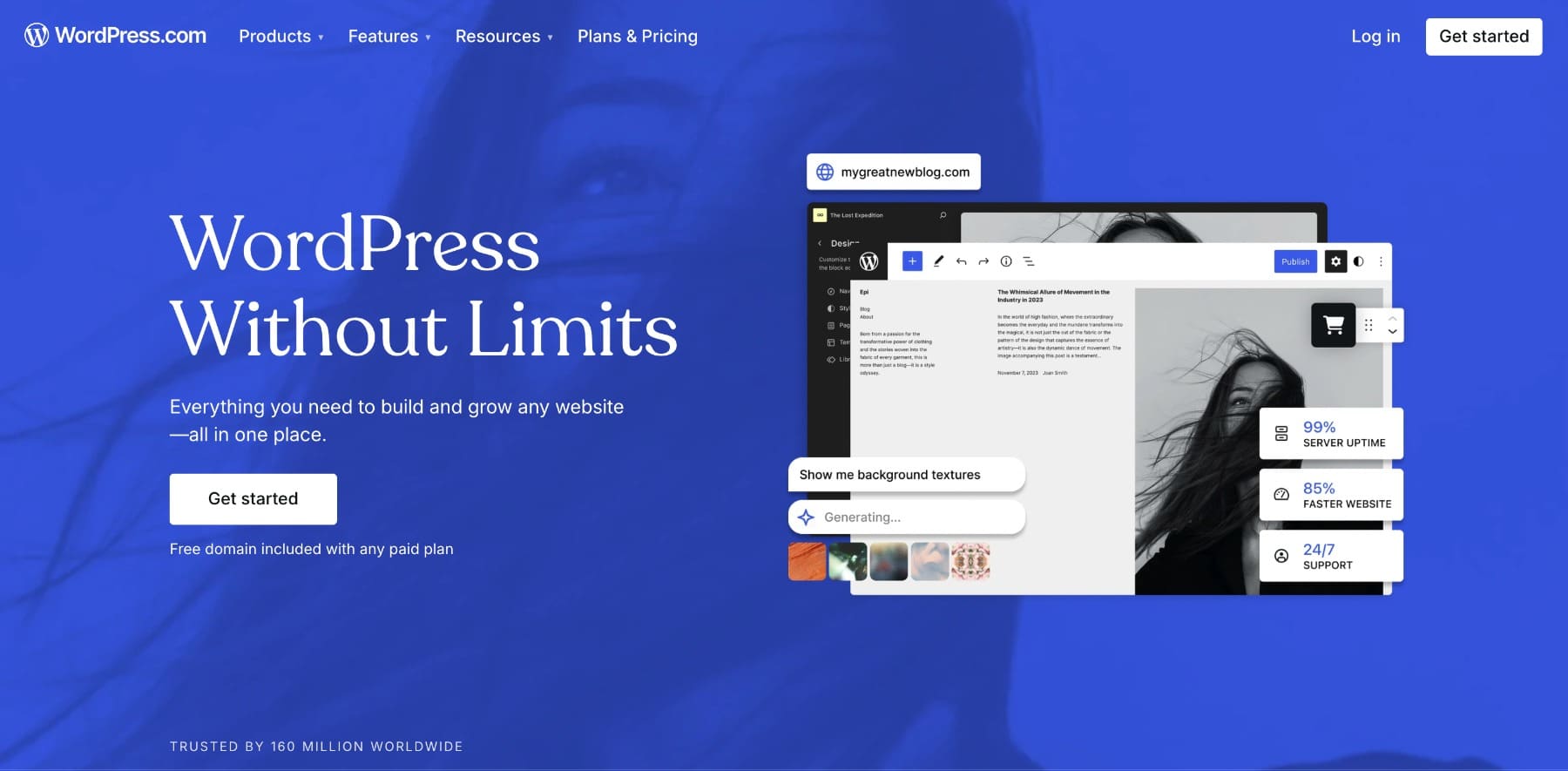
WordPress.com es una plataforma de constructor de sitios web todo en uno. Es para principiantes, ya que el alojamiento, las actualizaciones y la seguridad se gestionan para usted. Puede comenzar de forma gratuita, pero seguir con el plan gratuito viene con limitaciones significativas:
- Su sitio mostrará anuncios de WordPress a menos que actualice.
- La personalización está restringida y se le pedirá que pague para acceder a la mayoría de las funciones/opciones de estilo.
- No puede instalar complementos adicionales a menos que actualice a un plan de negocios.
- Un dominio personalizado (sin 'WordPress.com') solo está disponible con planes pagados.
WordPress.org, por otro lado, es un sistema de gestión de contenido (CMS) que es diferente de un constructor de sitios web. Es la versión de software de código abierto de WordPress fuera de los límites de la plataforma .com Builder Builder. Le ofrece más control y flexibilidad. Es gratis descargar, pero tendrá que comprar alojamiento web y un dominio personalizado para que un sitio en vivo esté en funcionamiento. Casi el 43% de los sitios web del mundo usan WordPress para construir su sitio. Y debido a que no se administra dentro de WordPress.com, es básicamente ilimitado. Puede instalar complementos, usar temas premium y optimizar el diseño y las características de su sitio. Si bien tiene una curva de aprendizaje, es ideal para creadores serios de sitios web que desean una flexibilidad completa.
Nota: Técnicamente, también puede crear un sitio web de forma gratuita utilizando WordPress CMS siempre que lo aloje localmente. Esto suele ser bueno para pruebas o desarrollo, pero necesitará un dominio y un proveedor de alojamiento para tomarlo.
¿Cuál deberías usar?
Si está experimentando o creando un blog personal, WordPress.com es una forma simple de comenzar. Pero si su objetivo es crear un sitio web profesional y escalable, WordPress.org ofrece una mayor flexibilidad y control. Combínalo con Divi y SiteGround, y puede crear un sitio visualmente impresionante y rico en funciones que refleje su marca, perfecta para el crecimiento a largo plazo.
Comience con WordPress + Divi
¿Vale la pena un sitio gratuito de WordPress?
No precisamente. Un sitio gratuito de WordPress.com es un buen punto de partida para crear un blog personal o experimentar como un pasatiempo. Pero no es para aquellos que desean un sitio profesional o personalizado. Piénsalo. Su sitio web es a menudo la primera impresión que los clientes tienen de su negocio, y las limitaciones de un sitio gratuito (ADS, falta de personalización y ningún dominio personalizado) puede dañar su credibilidad. Sin embargo, la actualización a un plan pagado en WordPress.com puede proporcionar las piezas faltantes para crear una presencia en línea pulida y creíble. Pero esto todavía palidece en comparación con lo que puede obtener usando WordPress.org.
Si tendrá que pagar las características que desea en el futuro de todos modos, WordPress.org es una inversión más inteligente. Claro, hay costos involucrados con un sitio de WordPress. Pero vale la pena si desea un sitio profesional que pueda escalar a sus necesidades sin limitaciones. Consulte esta guía para crear un sitio web con WordPress.org, Divi y SiteGround.
Si desea cumplir con la creación de un sitio gratuito en WordPress.com, siga leyendo.
Pasos para crear un sitio web gratuito en WordPress
No necesita habilidades técnicas para crear un sitio web en WordPress. Simplemente siga este proceso:
1. Cree una cuenta de WordPress.com
Vaya a WordPress y haga clic en Comenzar . Ahora, regístrese usando su método preferido.
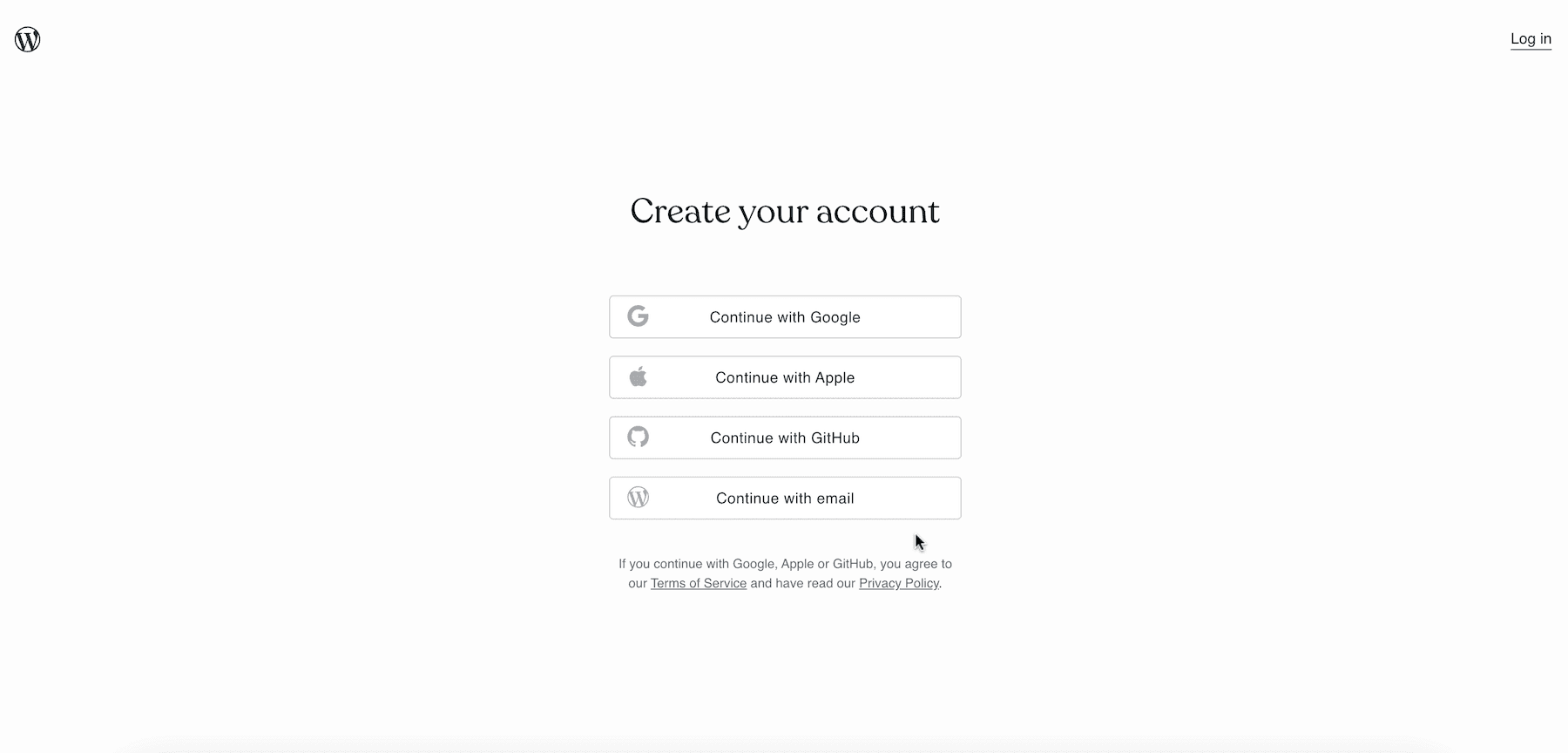
2. Elige tu dominio
Una vez que se registre con éxito, WordPress le pedirá que elija un dominio, que es la dirección en línea que las personas ingresarán en busca para encontrar su sitio web.
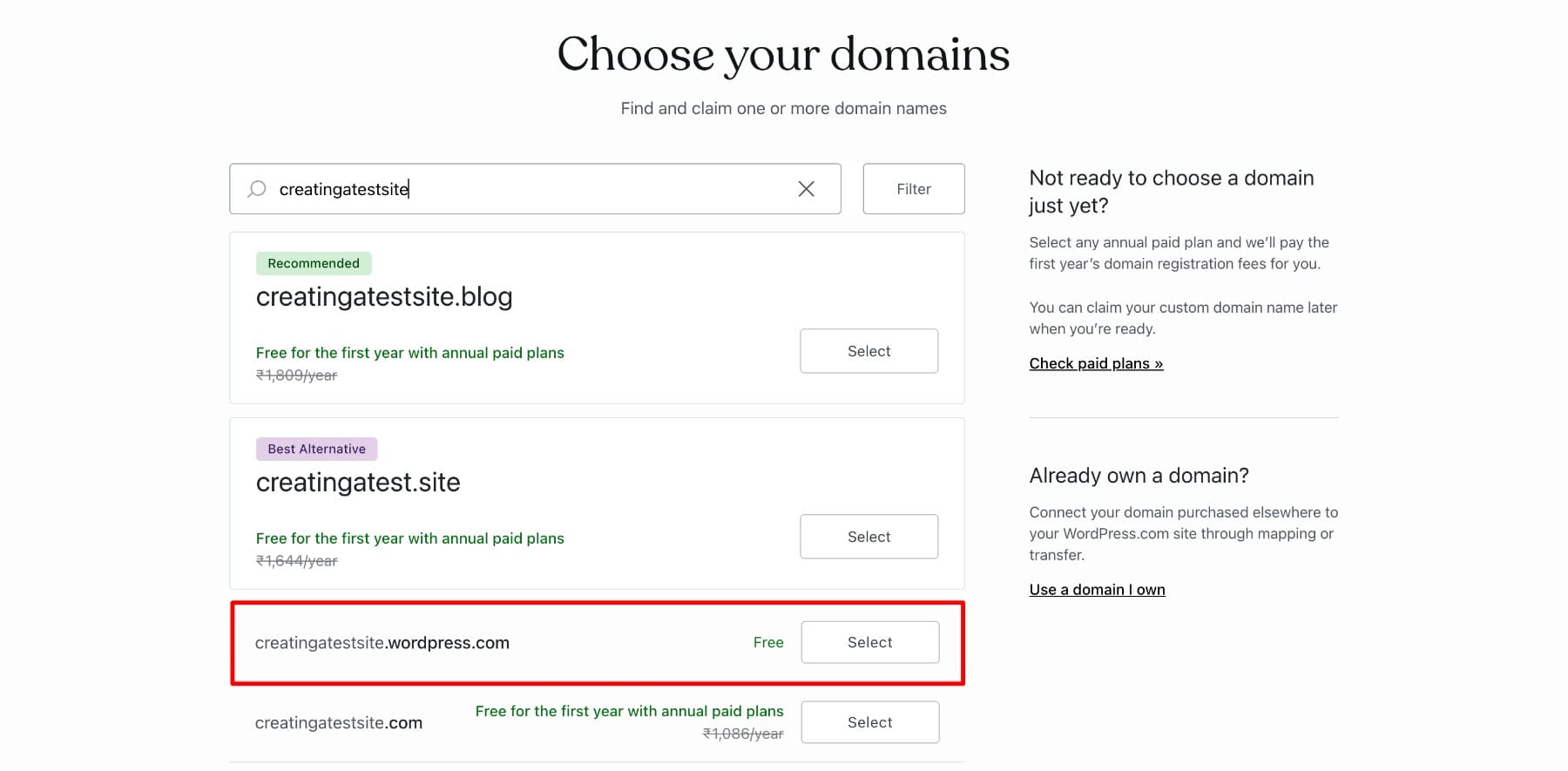
Obtiene un dominio personalizado gratuito (sin 'WordPress.com') por un año, pero solo si comienza con uno de los planes anuales de WordPress.com. Para acceder a él, deberá actualizar a un plan premium o superior.
Como estamos creando un sitio gratuito, elija la opción gratuita que contenga 'WordPress.com' después del nombre de dominio. Si no está seguro sobre el nombre de su sitio web, seleccione Elija un dominio más tarde . Solo ve esta opción después de seleccionar un nombre de dominio (seleccioné el dominio gratuito).
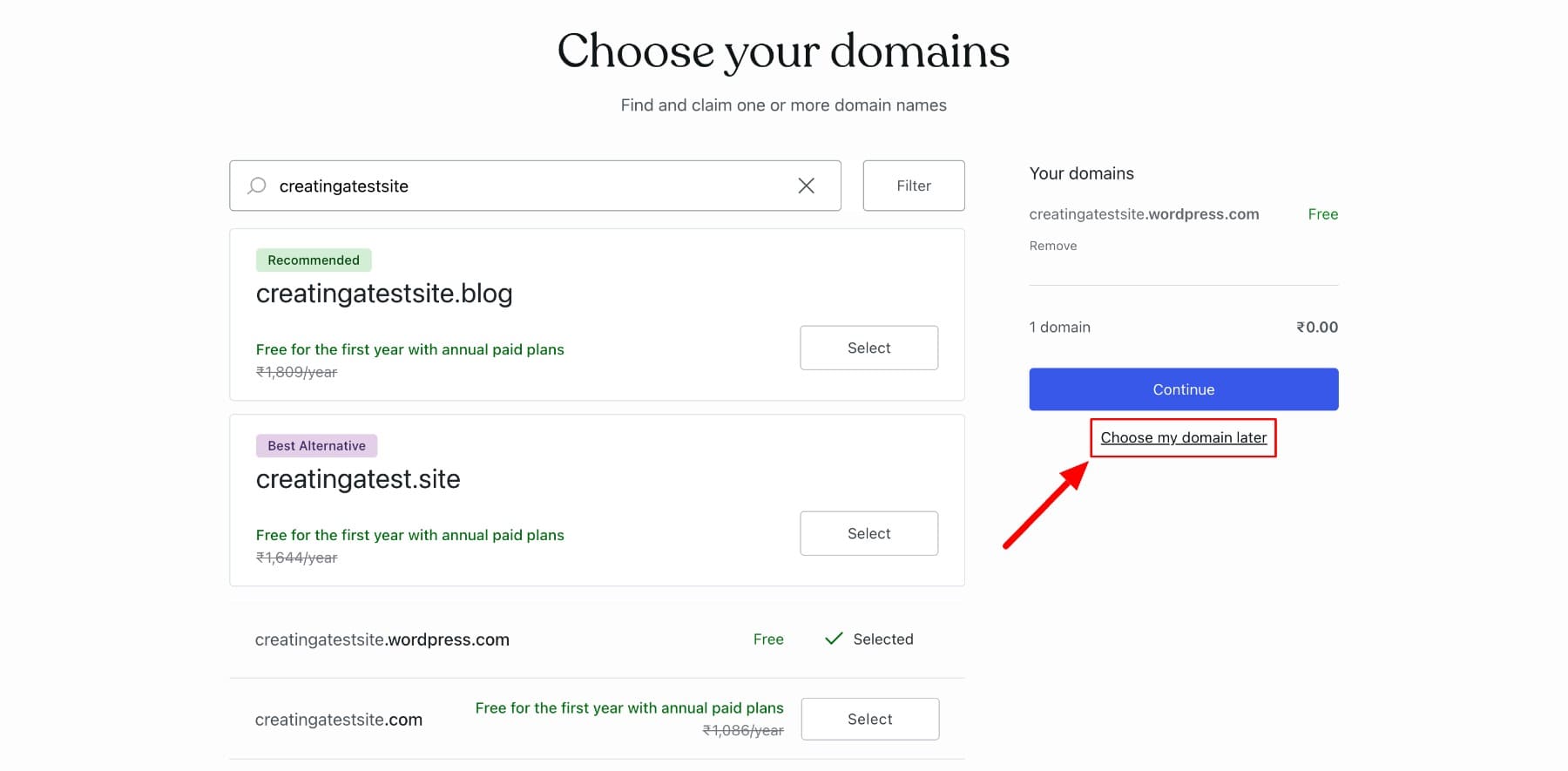
Para elegir el plan gratuito, haga clic en Comenzar con gratis.
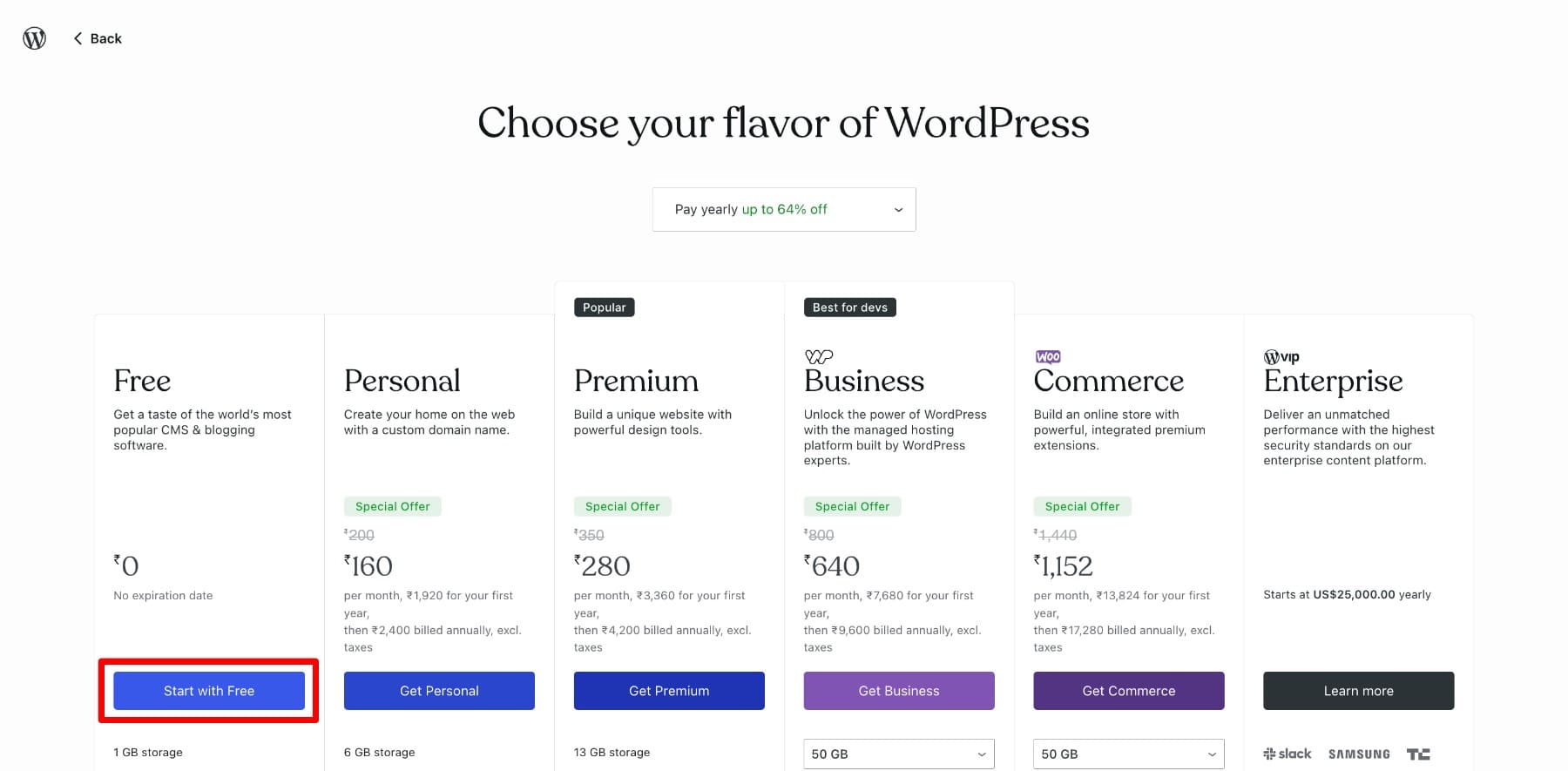
WordPress le preguntará sobre el propósito de su sitio y le dará recomendaciones personalizadas. ¿Por qué está creando su sitio? Elija y haga clic en Siguiente.
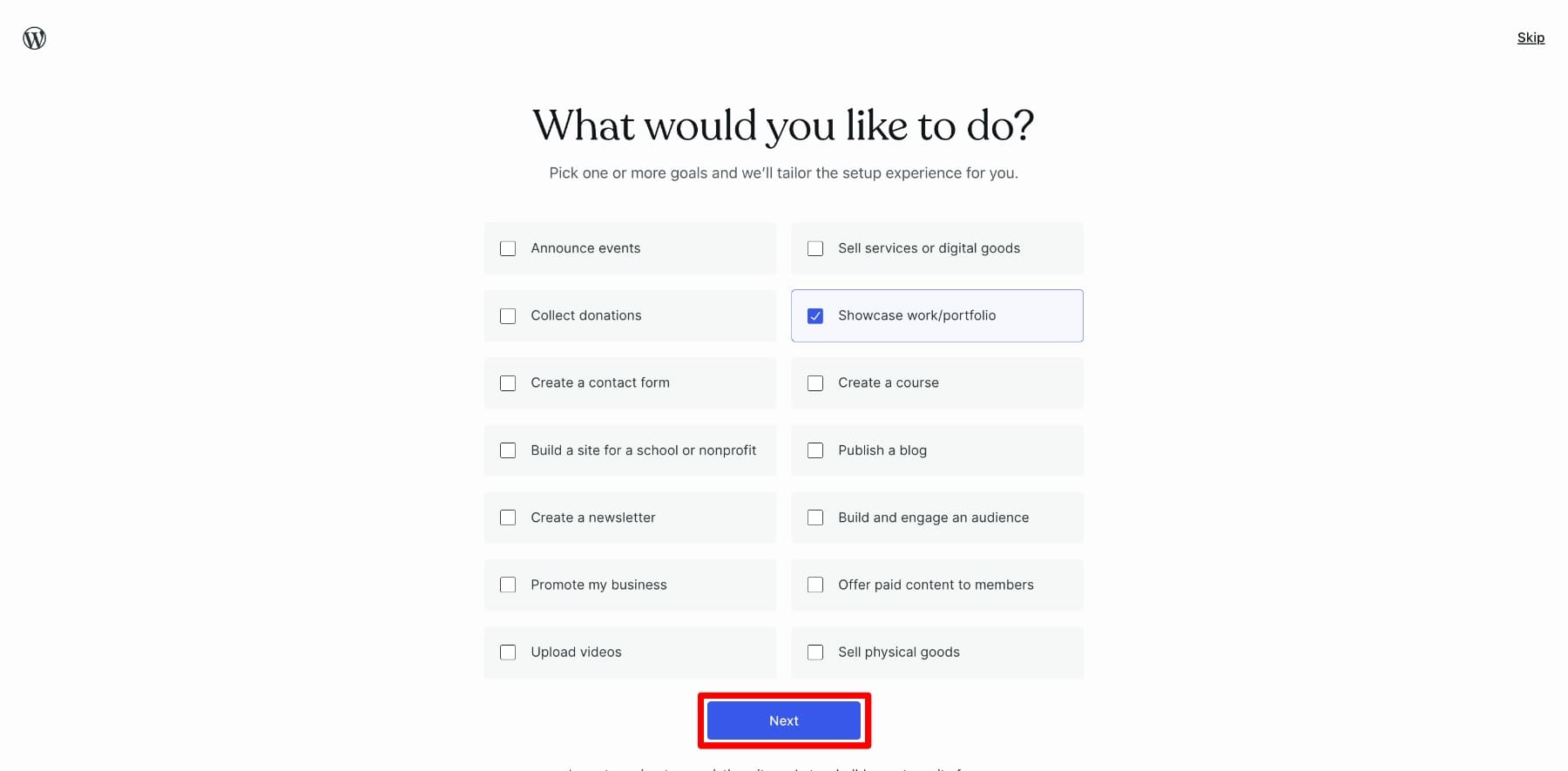
Aquí, elegirá un tema que determine el diseño y el diseño general de su sitio web. Un tema controla cómo se ve su sitio, incluidos colores, fuentes, menús y su estructura. Por ahora, elija cualquiera; seleccionaremos el tema correcto más adelante. Pero asegúrese de que sea gratis porque si elige un tema con la etiqueta personal disponible , se le pedirá que seleccione un plan premium de WordPress.
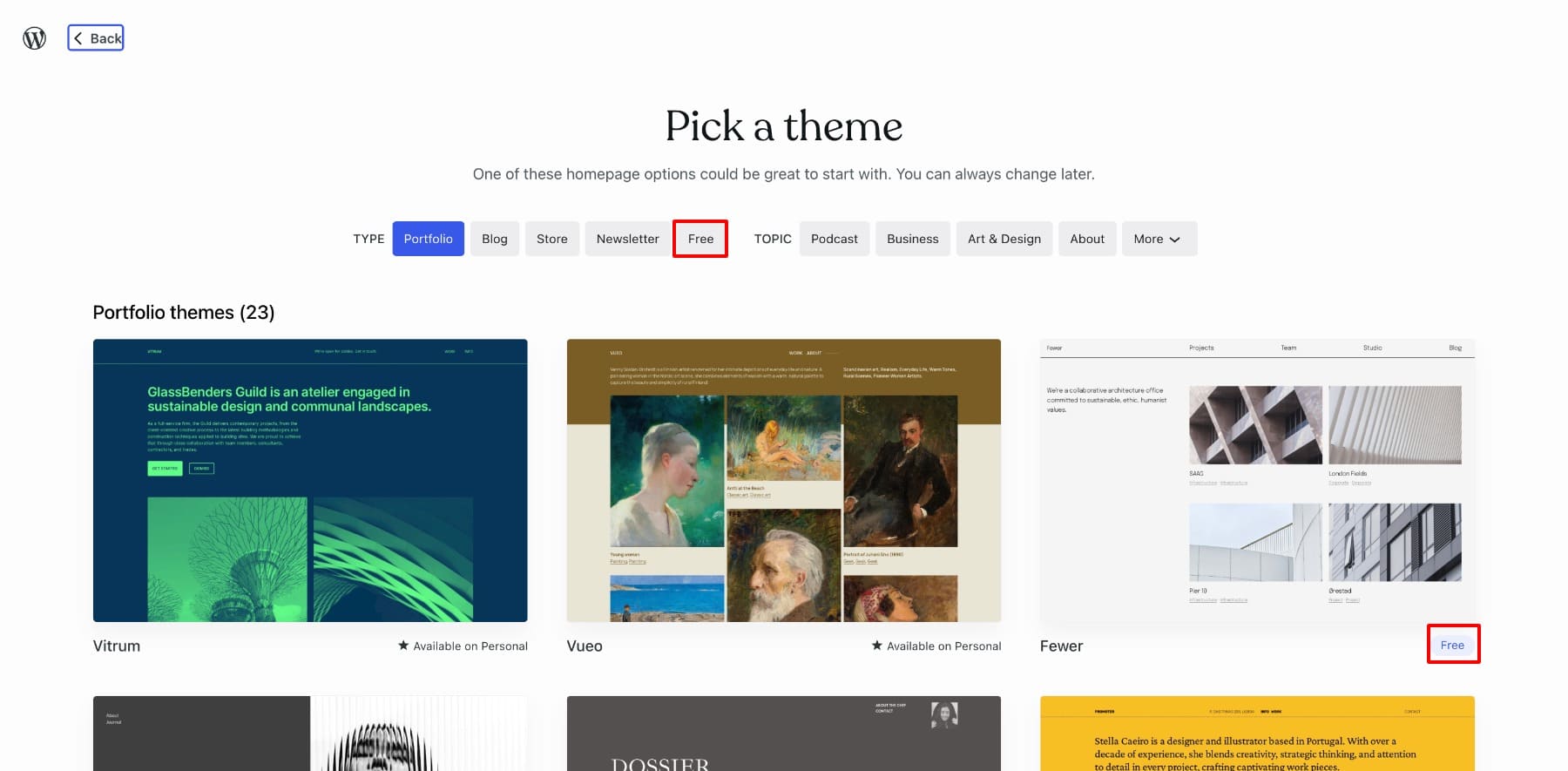
El primer look de su sitio está listo. A continuación, elija el estilo predeterminado ya que los demás solo están disponibles con los planes premium.
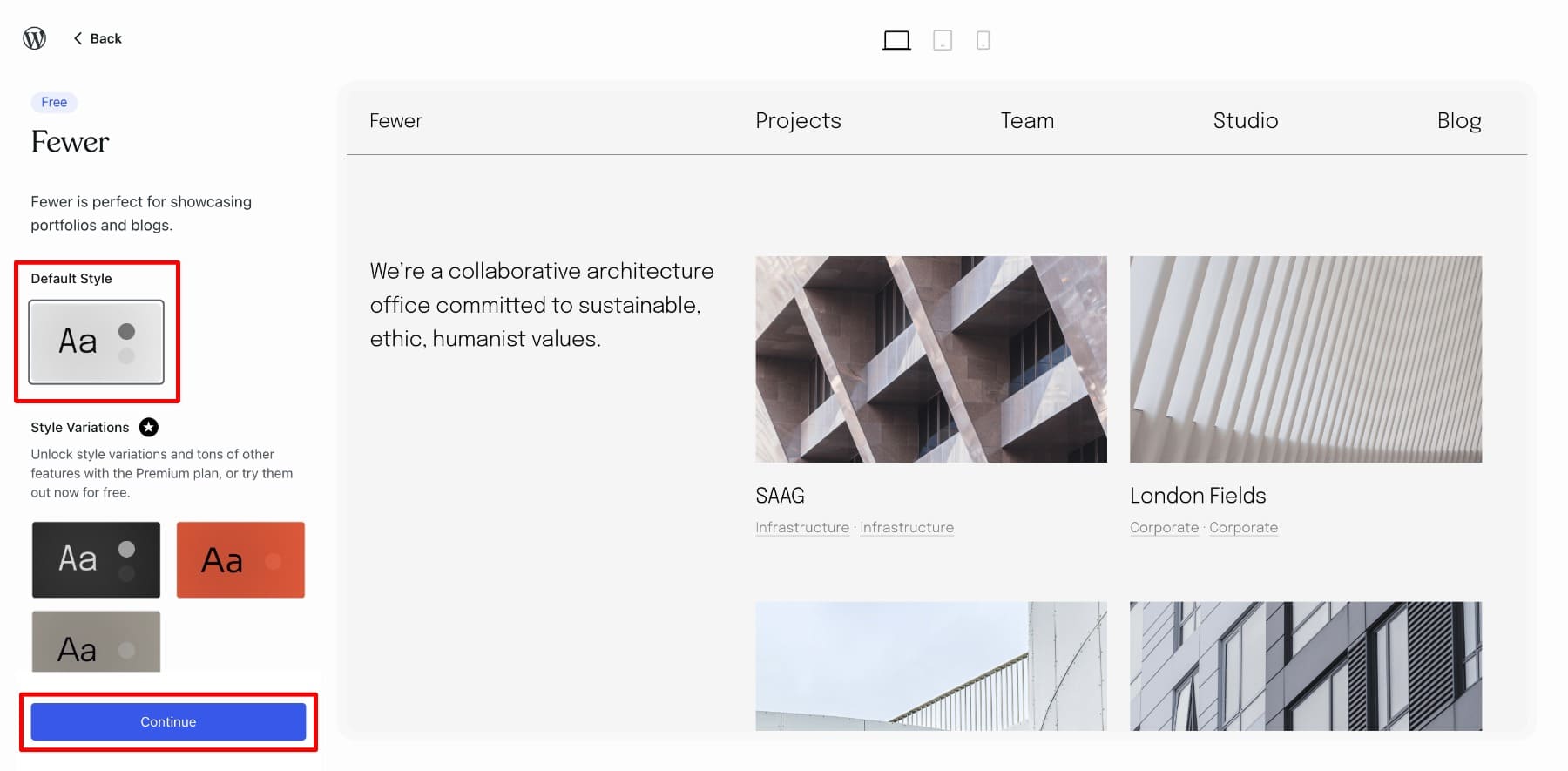
Verá la pantalla de Iniciar su sitio , que incluye una lista de verificación paso a paso antes de iniciar su sitio. Haga clic en omitir por ahora para seguir nuestro proceso.
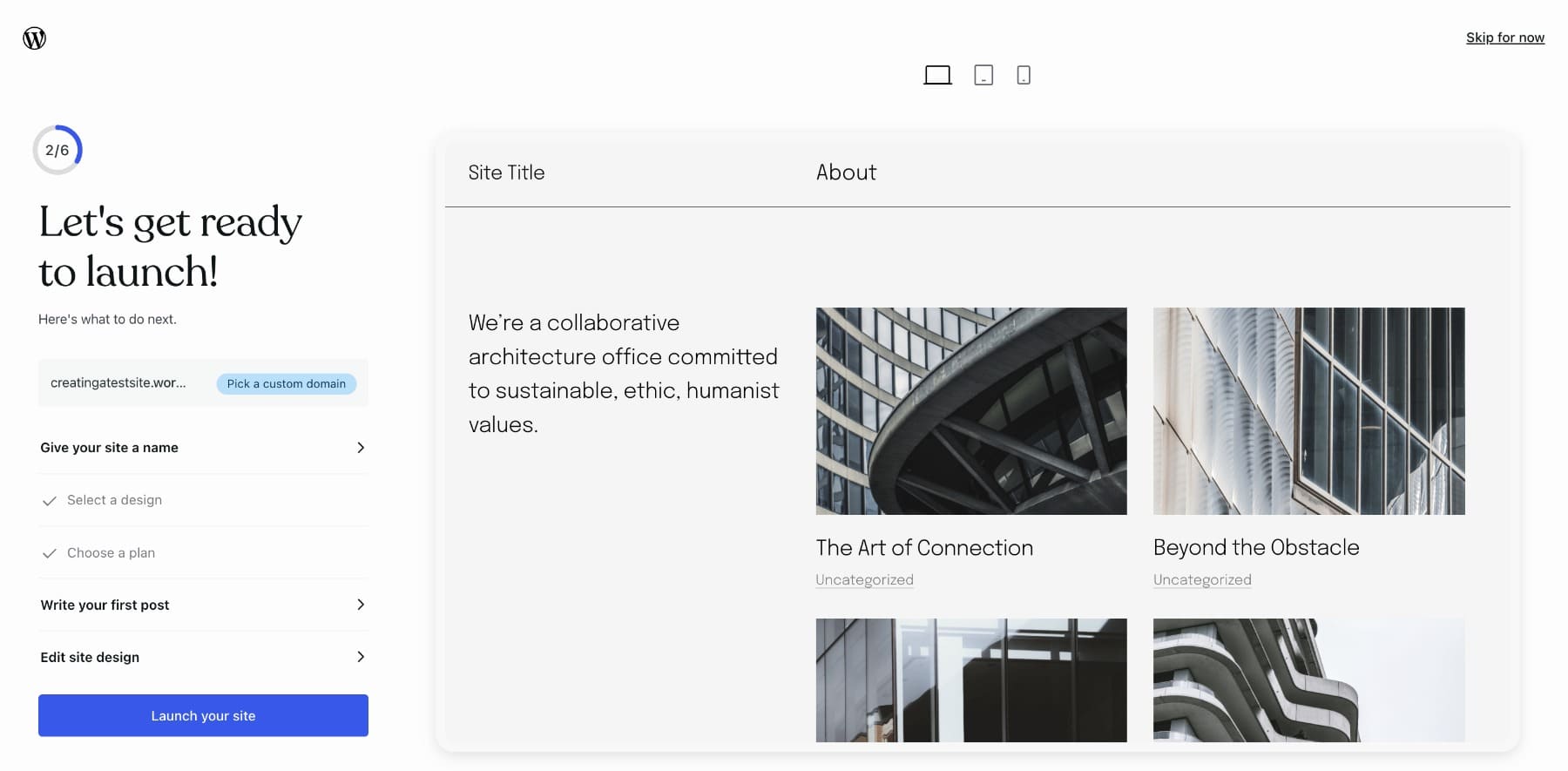
3. Agregar páginas
Publicará páginas y publicaciones de blog para construir la estructura y el contenido de su sitio web. Las páginas son ideales para contenido atemporal como una página sobre la página, datos de contacto o servicios, mientras que las publicaciones de blog son perfectas para compartir regularmente actualizaciones, artículos o noticias. Te mostraré cómo crear una publicación de blog más tarde.
Vaya a páginas> Agregue nuevo en su tablero de WordPress para crear una página. Puede elegir un diseño predefinido o una página en blanco (si prefiere construir desde cero). Los diseños predefinidos vienen con su tema y son esencialmente plantillas con una estructura de muestra de la apariencia de la página.
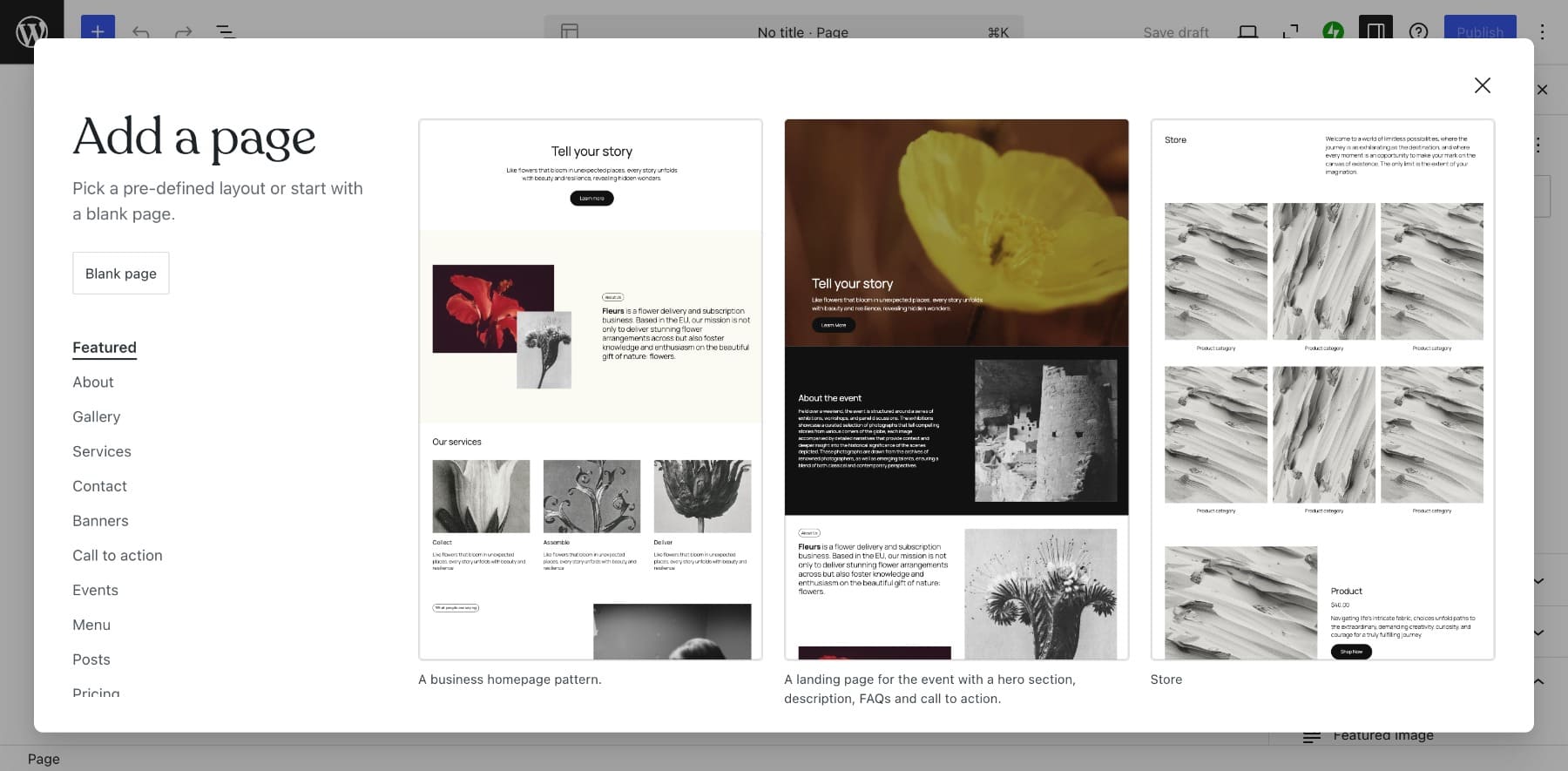
Una vez que haga clic en una plantilla, se aplicará a su página. Luego, todo lo que necesita hacer es cambiar el contenido, como el texto y las imágenes. Para editar texto, solo resalte y escriba con su teclado.
Del mismo modo, para reemplazar una imagen, puede hacer clic en Reemplazar y cargar las fotos directamente desde su computadora.
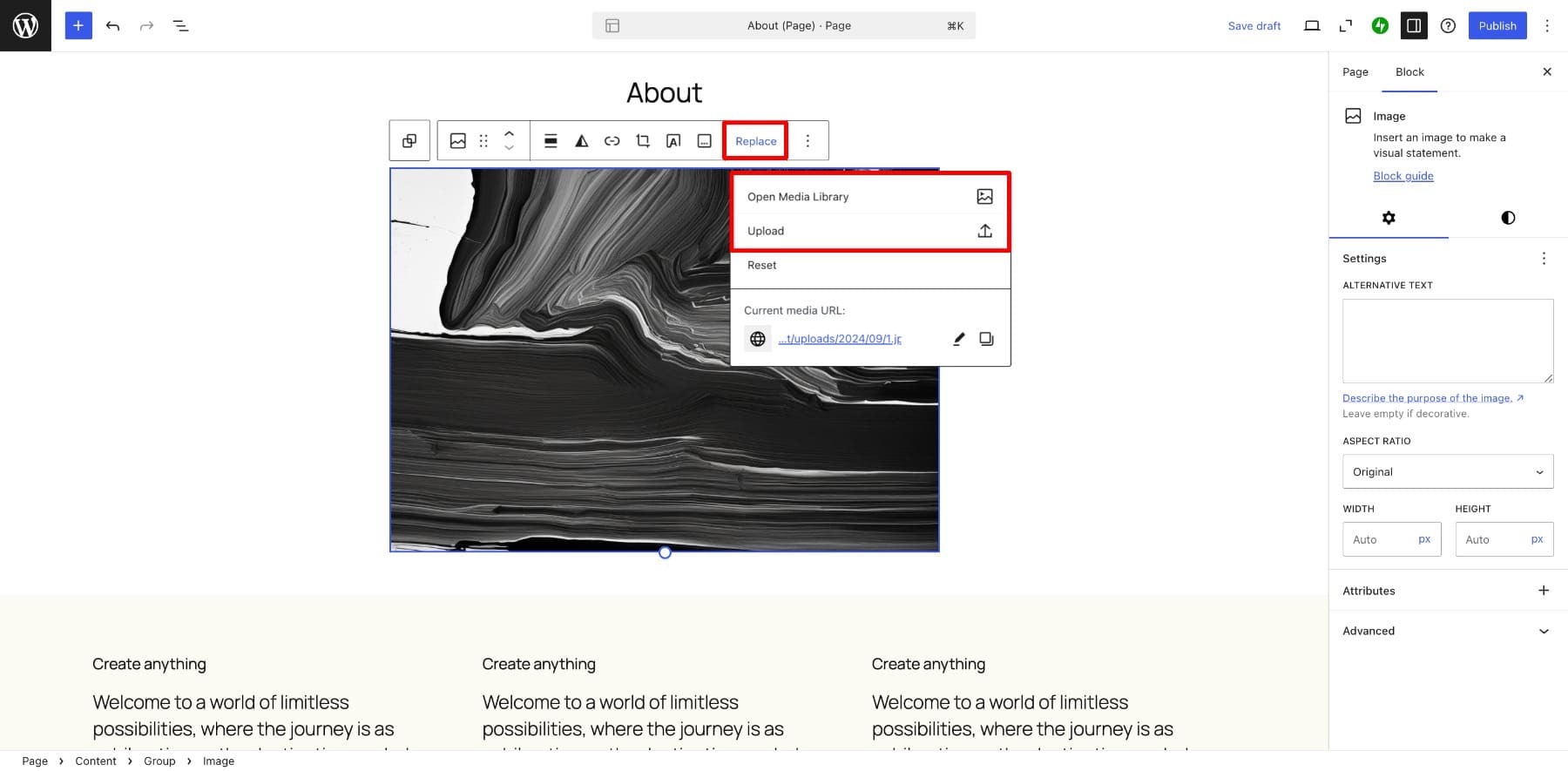
Si desea eliminar un bloque (un elemento de contenido individual: párrafo, imagen o encabezado, que puede agregar, personalizar y moverse para diseñar su página o publicación), haga clic en el icono de configuración y busque la opción Eliminar .
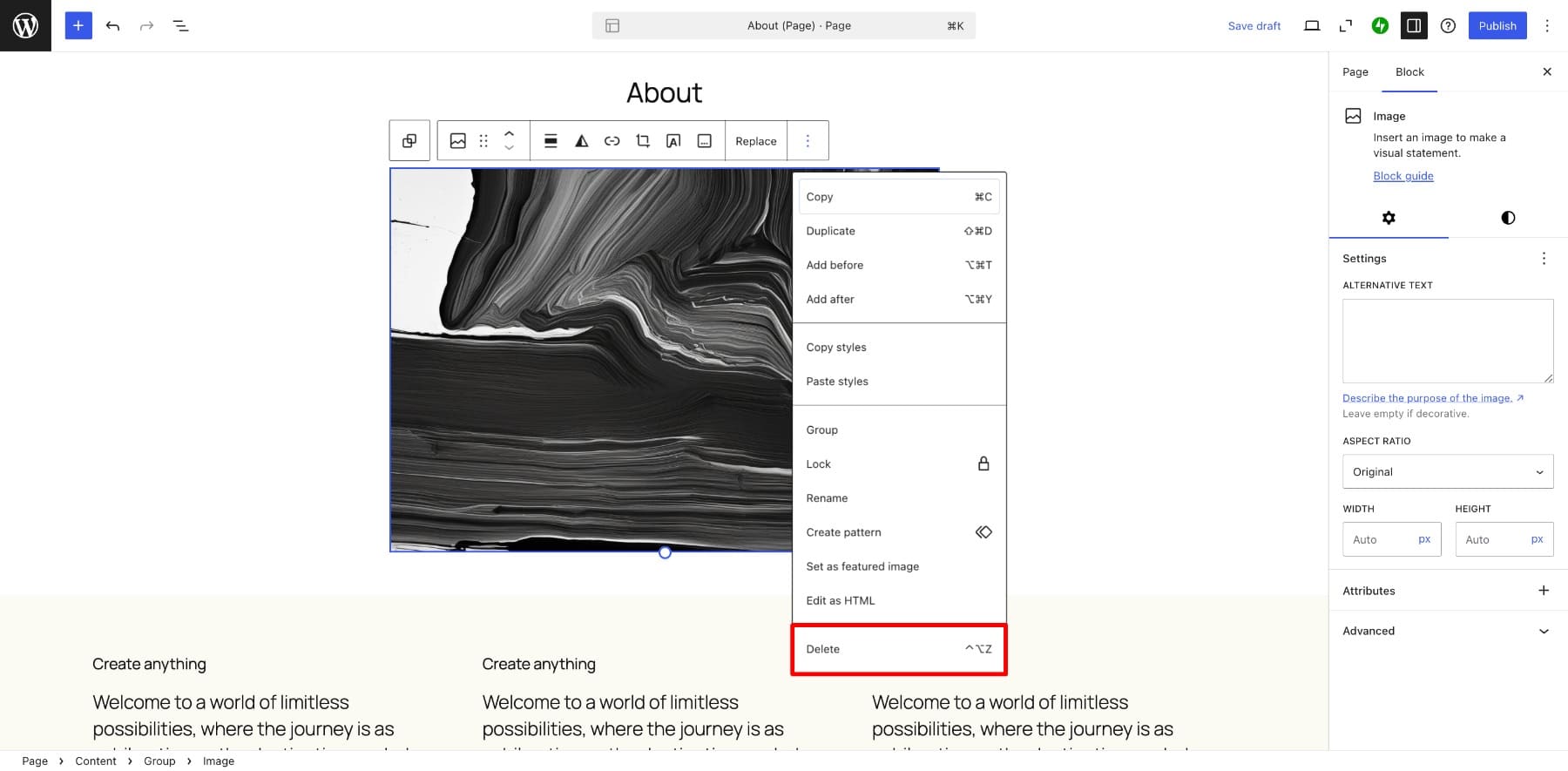
Puede agregar más bloques haciendo clic en el icono más en la parte superior izquierda.
Una vez hecho hecho, haga clic en Publicar para compartirlo en vivo en su sitio web.
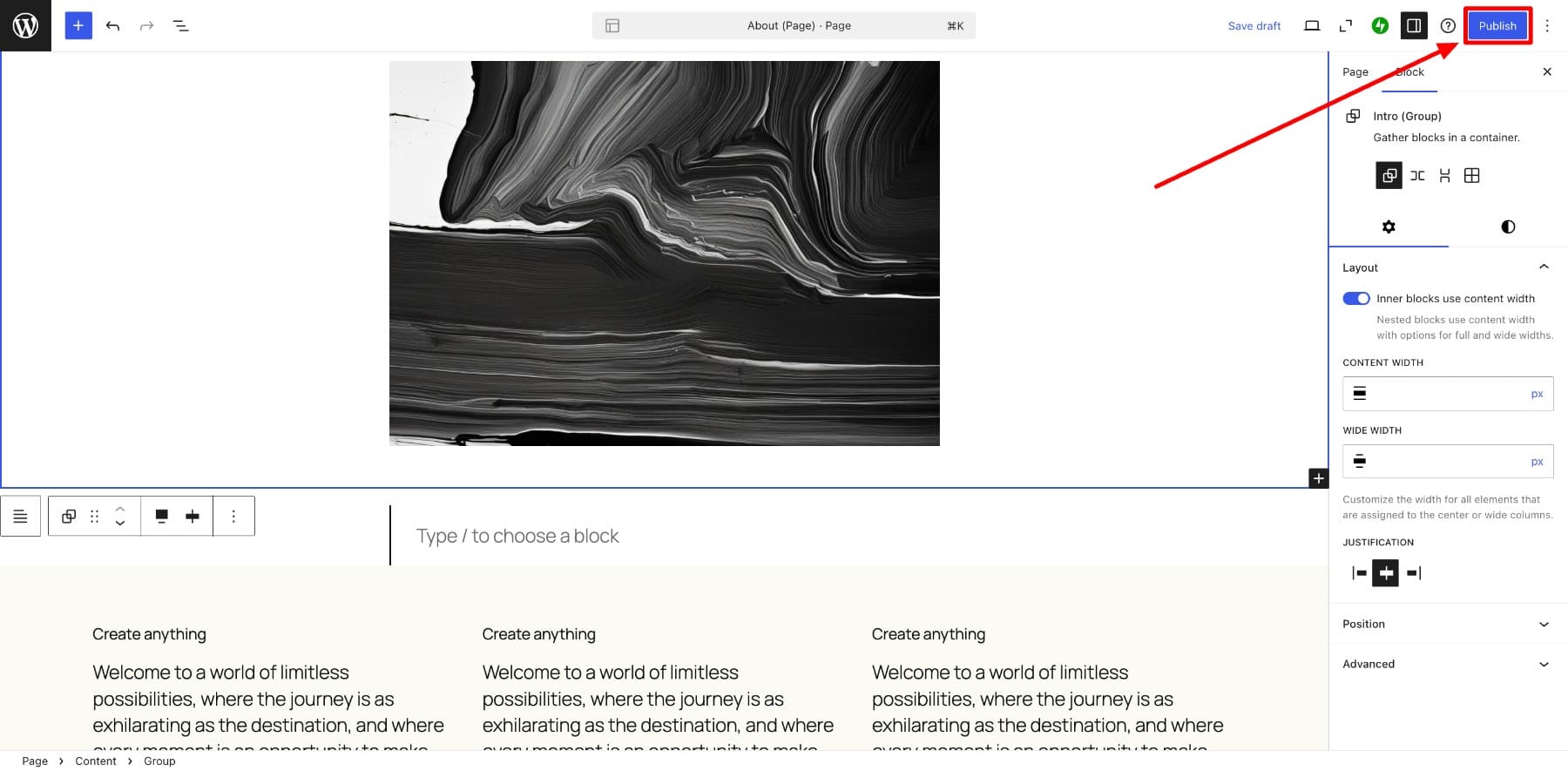
Del mismo modo, puede crear más páginas (contacto, servicios, páginas de destino, etc.) para estructurar su sitio web. Una vez que tenga suficientes páginas, es posible que desee personalizar su sitio para mejorar su navegación, mejorar el diseño y asegurarse de que se alinee con su marca y propósito. Esto incluye configurar menús, ajustar el diseño y agregar widgets o complementos para una funcionalidad adicional.

4. Personaliza tu sitio web
Comencemos nombrando su sitio. Vaya a Configuración> General e ingrese el nombre de su sitio en el título del sitio . También puede configurar otras configuraciones, como agregar un logotipo, eslogan, etc. Una vez hecho, guardar configuraciones.
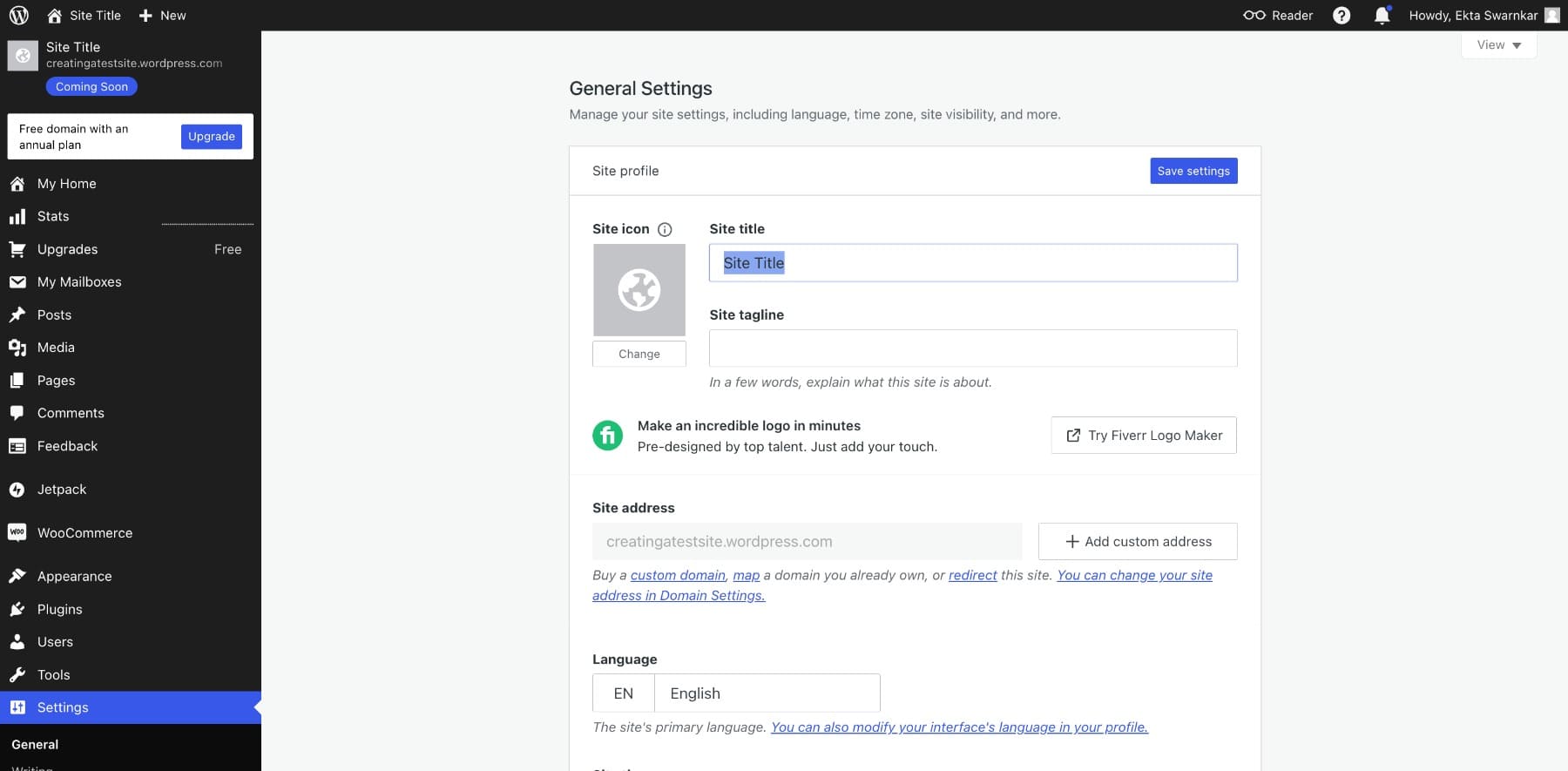
Instalación de un tema
También puede cambiar su tema si lo desea. Para hacerlo, vaya a apariencia> temas. Use la barra de búsqueda y los filtros de categoría para encontrar un buen tema. Por ejemplo, puede colocar la categoría de cartera si está construyendo una cartera.
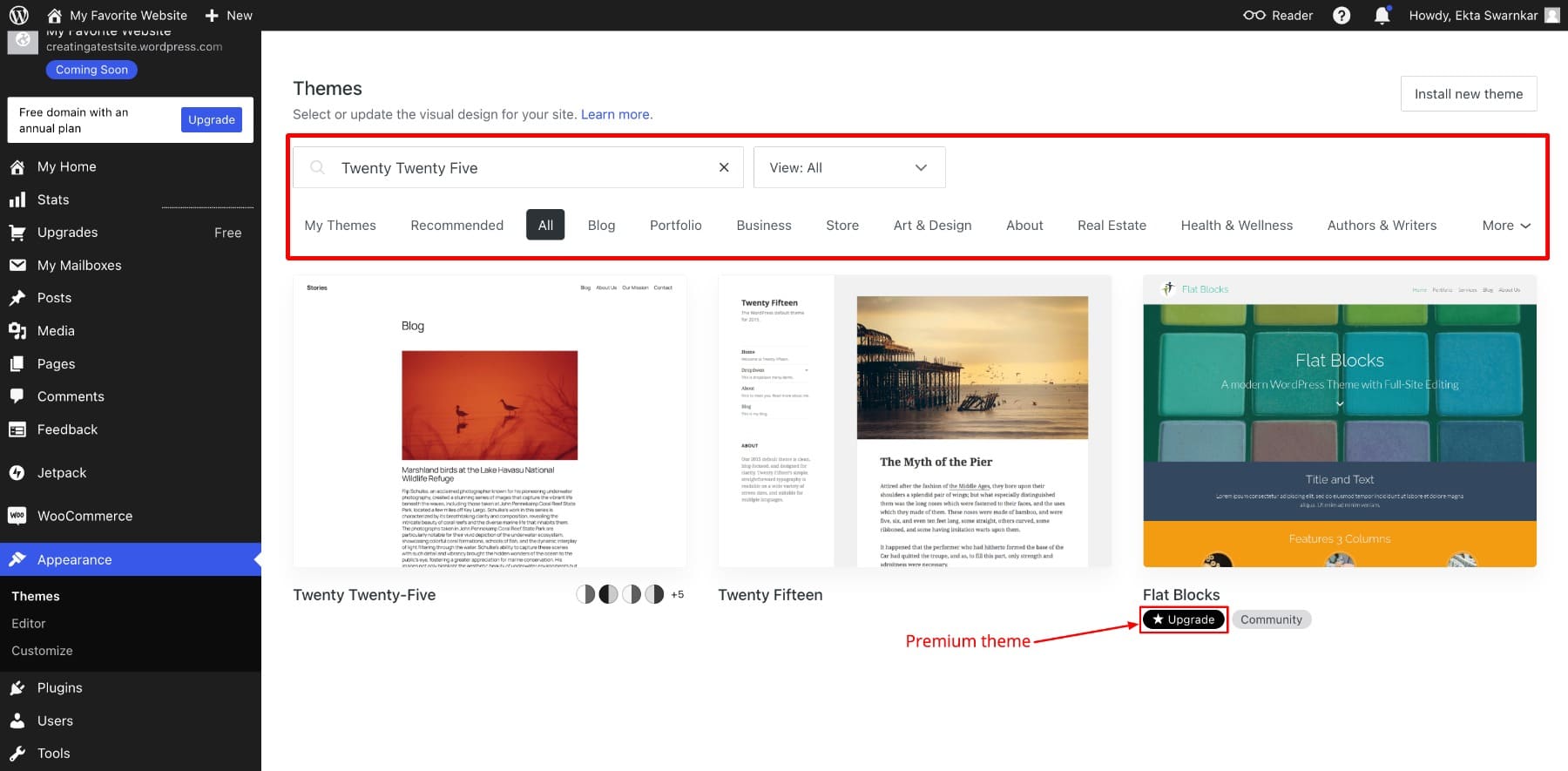
Los temas con actualización son temas premium que le solicitan que actualice. Algunos de los mejores temas gratuitos para comenzar incluyen veintiséis veintinco (tema predeterminado de WordPress) y Blocksy, pero si tiene un tema específico en mente, escriba y busca.
Cuando encuentre su tema, haga clic en él para activar el diseño. También puede obtener una vista previa de cómo se verá su sitio.
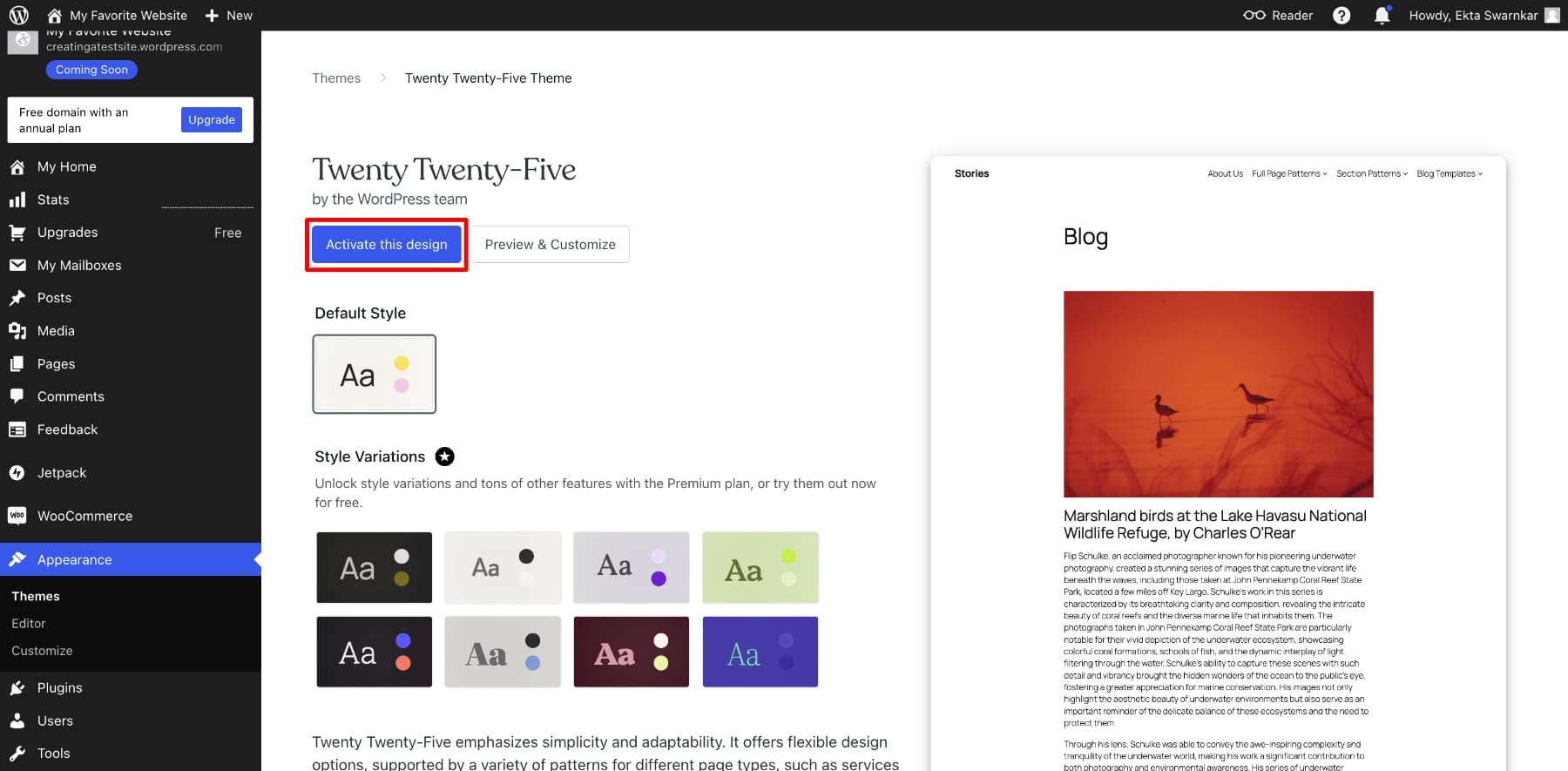
Una vez que su tema esté activo, verá la opción Sitio Personalizar . Haga clic en él para abrir el editor del sitio, o puede ir al editor de apariencia>.
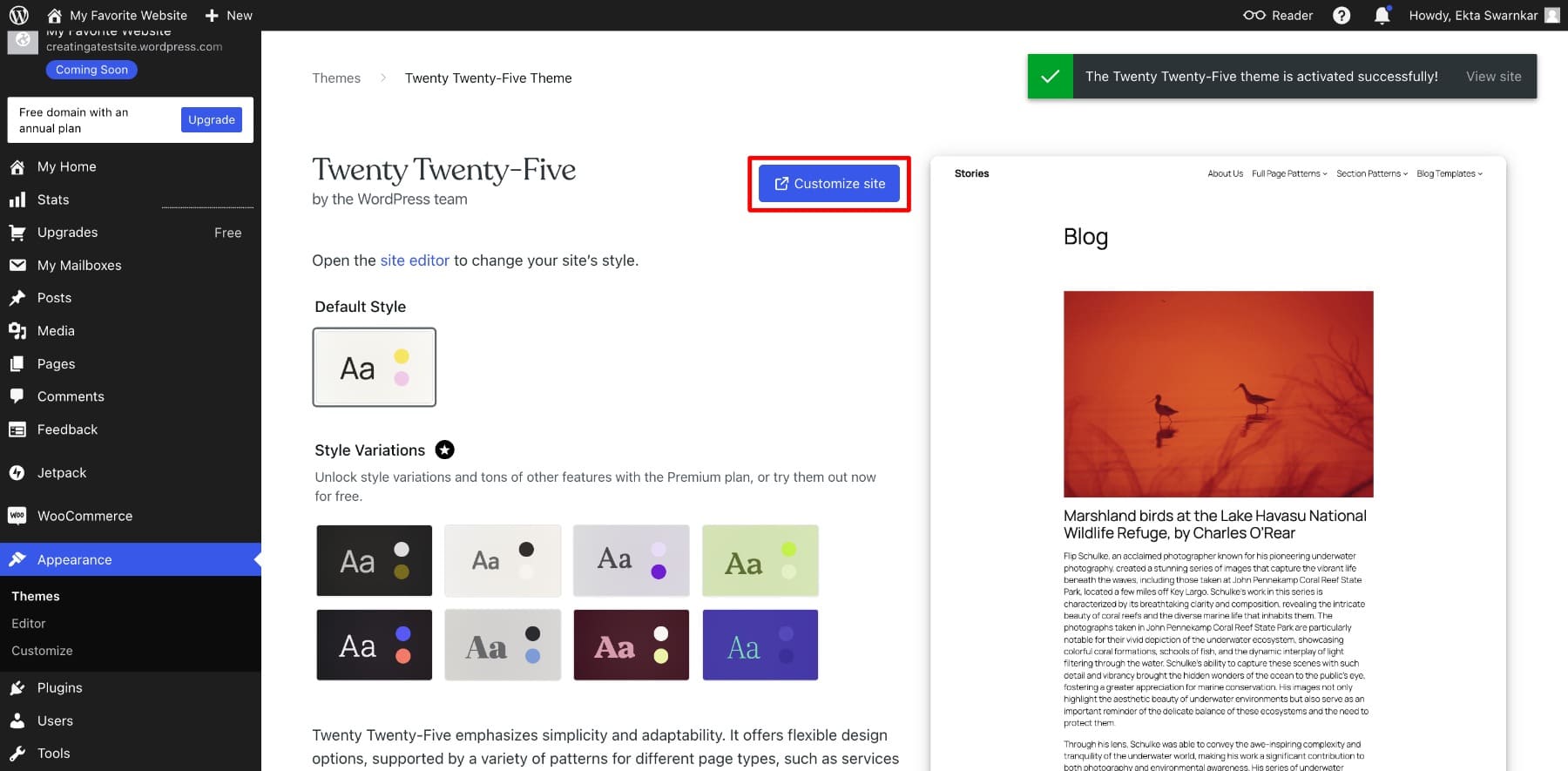
Configuración de navegación
A continuación, configure la navegación de su sitio, que es el sistema de menú que ayuda a los visitantes a moverse rápidamente entre las diferentes páginas de su sitio web. Notará que su menú de sitio incluye las páginas que creó, puede modificar cómo debe verse. Para editar, haga clic en la navegación.
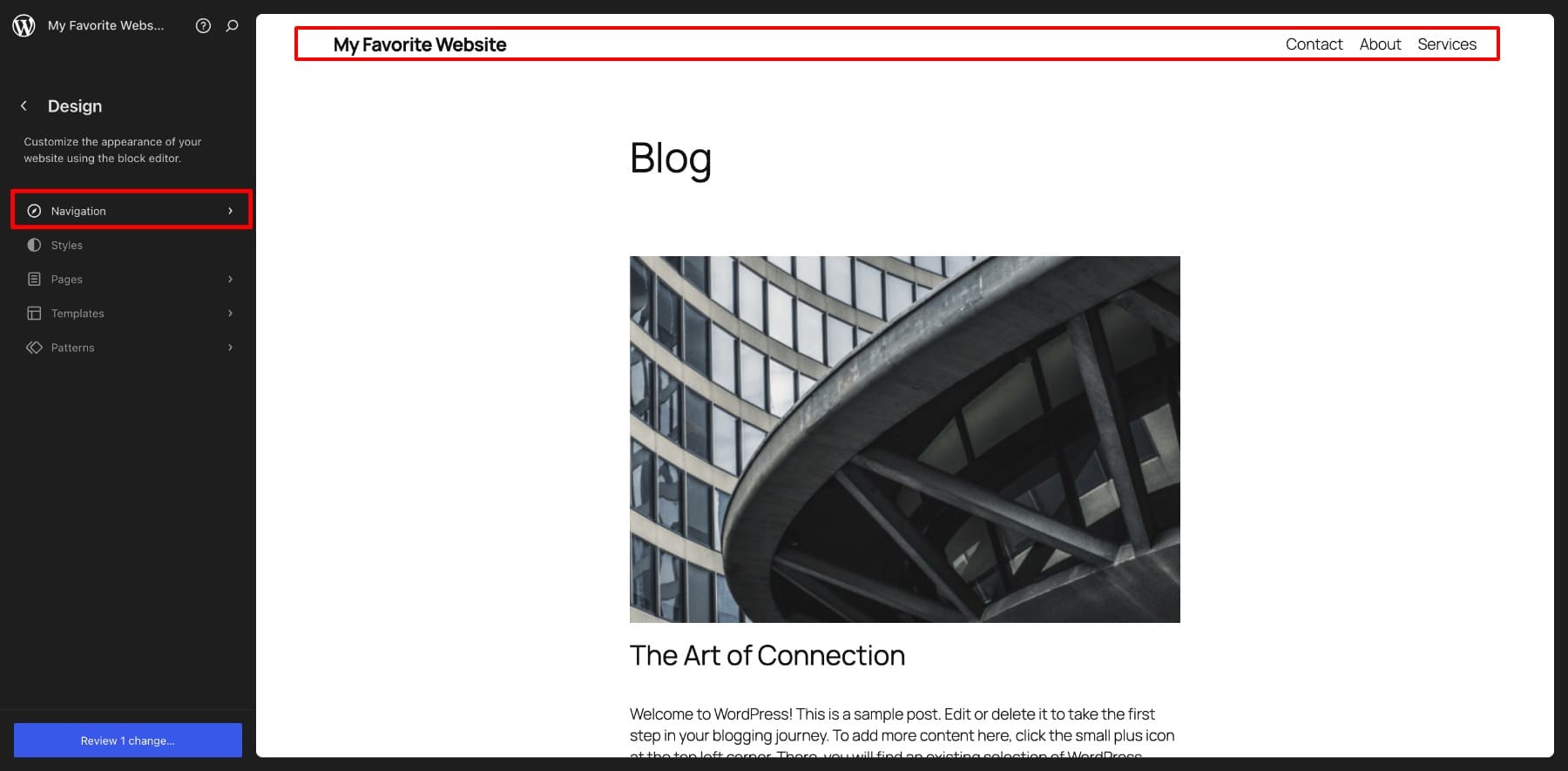
Puede cambiar las posiciones de los elementos y eliminarlos si no desea mostrarlos.
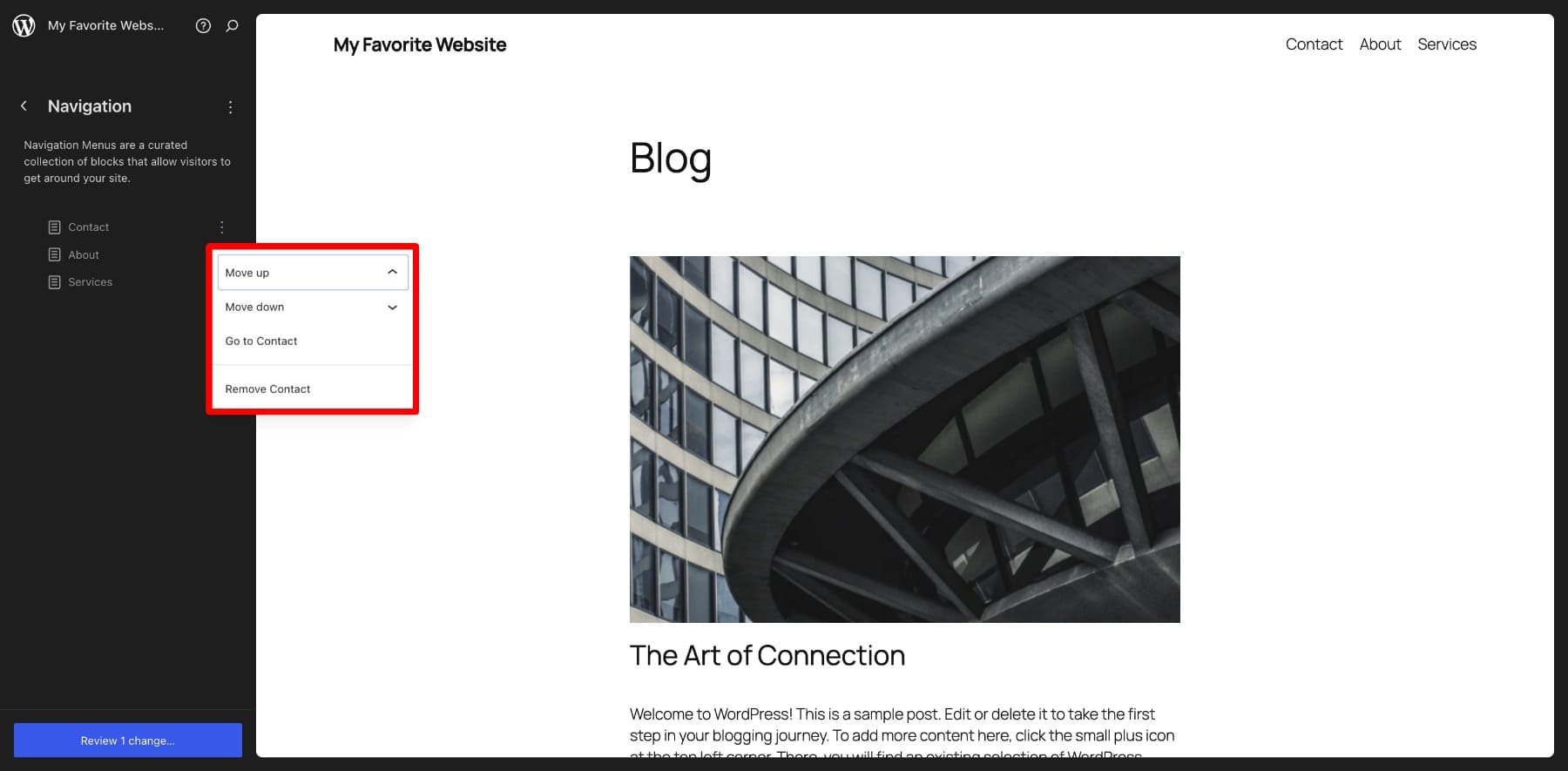
Esta opción le permite realizar cambios limitados en su navegación. Para obtener más opciones, puede cambiar la plantilla de encabezado .
Actualización de encabezado
Regrese al diseño> Patrón> Encabezado. Los patrones son diseños o secciones prediseñadas, como encabezados o galerías, que puede insertar y editar. Múltiples patrones juntos hacen una plantilla (que importó al crear sus páginas de WordPress).
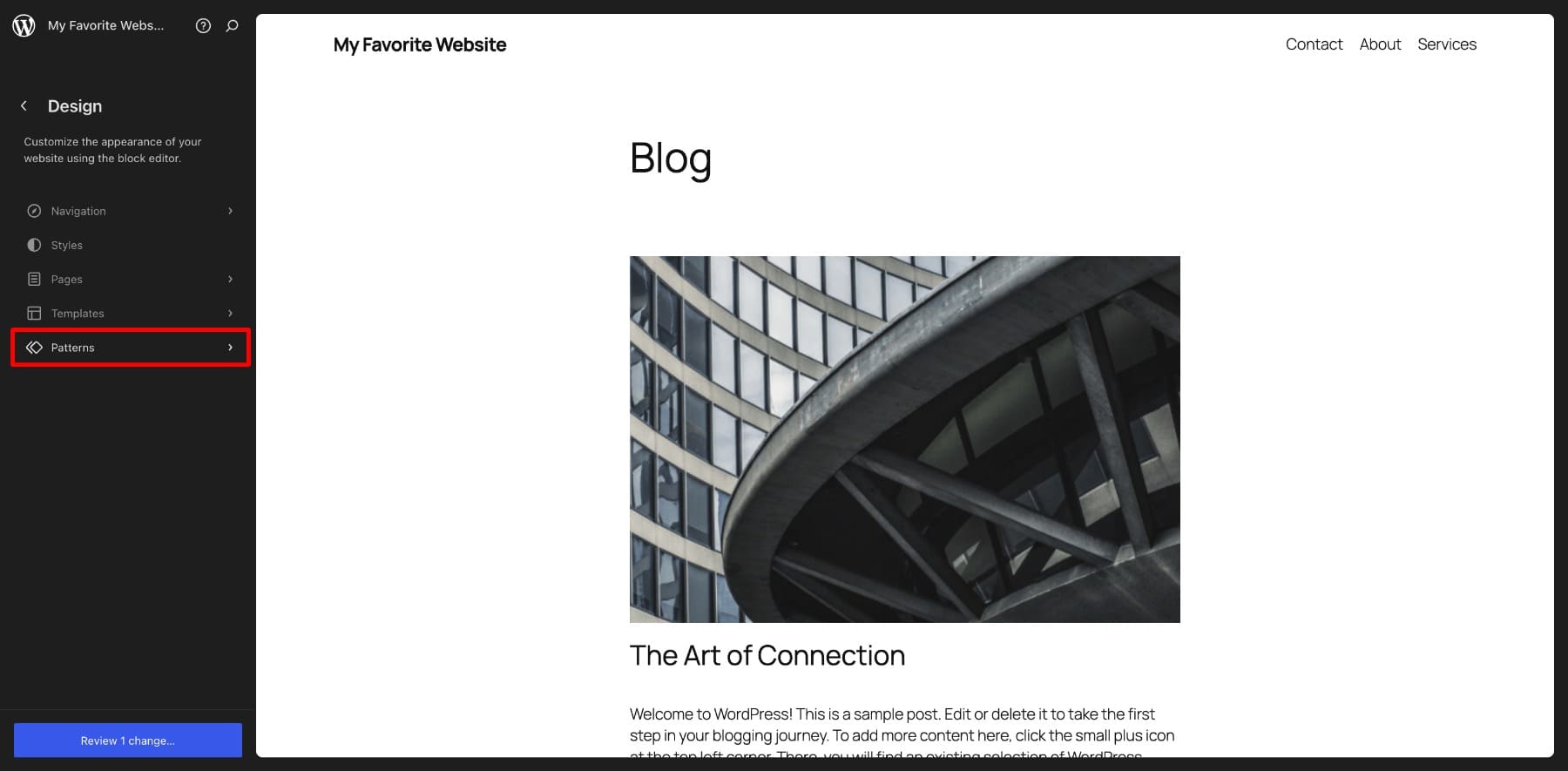
El encabezado y el pie de página también son patrones de WordPress. Puede hacer clic en el icono más para agregar más elementos del menú, actualizar el título del sitio y los títulos de menú, etc.
De la misma manera, puede personalizar el pie de página de su sitio. Puede agregar su dirección comercial, enlaces de redes sociales, información de contacto o lo que desee.
WordPress.com se queda corto al personalizar su sitio para que coincida con su marca. Por ejemplo, no puede usar fuentes, colores o opciones de diseño avanzadas personalizadas con el plan gratuito, lo que limita su capacidad para crear un aspecto único y profesional. También habría notado las molestias de actualización molestas cada vez que intente usar funciones avanzadas, como elegir estilos más allá de las opciones predeterminadas. Esto deja sus opciones limitadas; Sin embargo, no es un problema si está de acuerdo con un sitio que se ve básico.
5. Escribe tu primera publicación de blog
Crear una publicación de blog de WordPress es similar a la creación de una página. Desde su tablero de WordPress, vaya a publicaciones> Agregar nueva publicación. Ahora, puede agregar bloques, escribir texto y hacer más antes de publicar su primera publicación de blog.
Su página de inicio actual es la página de listado de publicaciones de blog, que muestra todas sus publicaciones publicadas. Después de publicar su primera publicación, se actualizará allí.
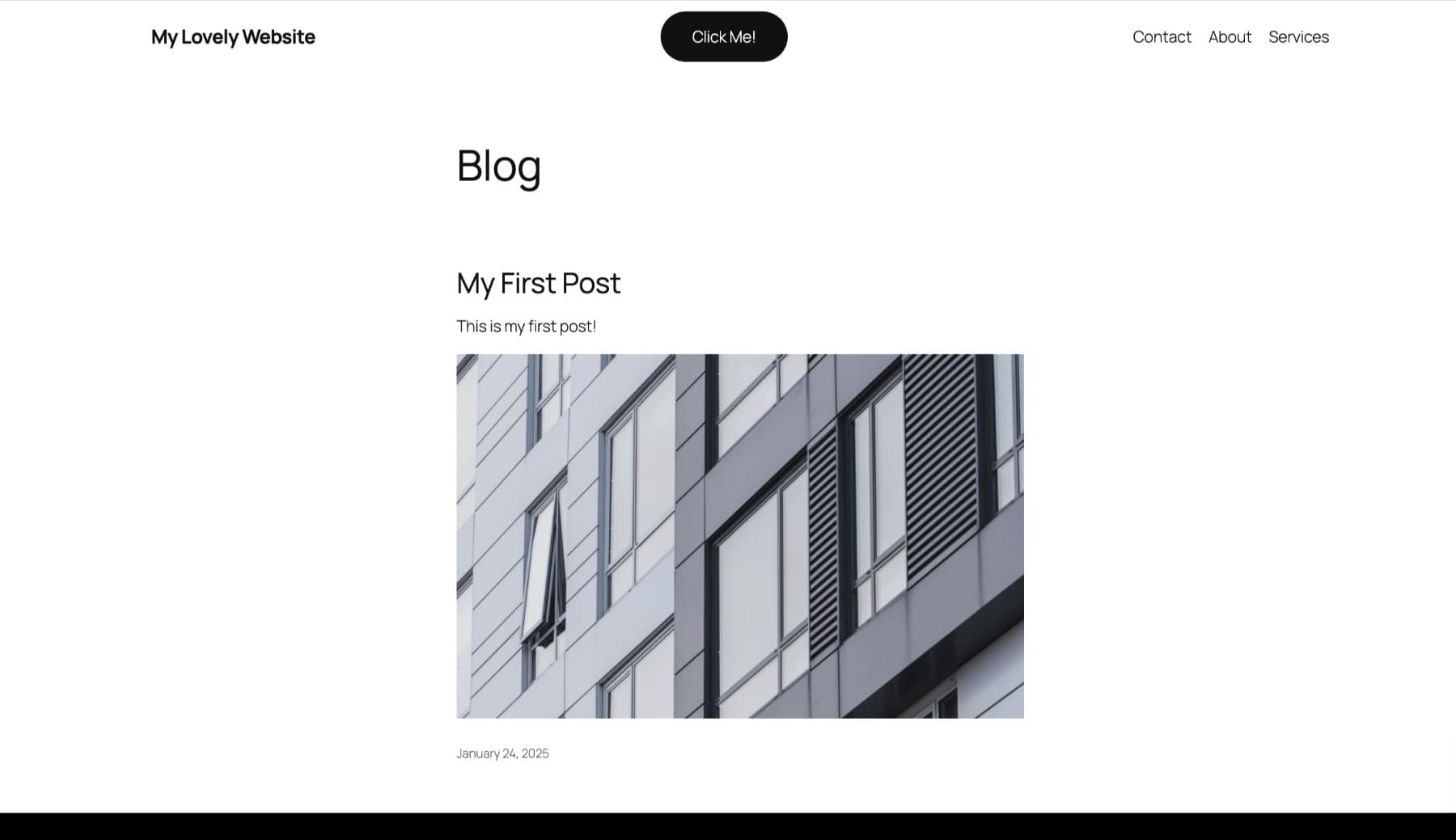
Puede mantenerlo de esta manera si el propósito principal de su sitio web es publicar publicaciones de blog. Pero si está creando un sitio web comercial, desea una página de inicio sobre su negocio o servicios. En ese caso, puede usarlo como su página de inicio y mantener la página de listado de publicación de blog separada.
Cambiar la página de inicio
Una vez que haya creado una página de inicio diferente, vaya a Configuración> Lectura . Ahora, elija la página que desea mostrar como su página de inicio en el menú desplegable.
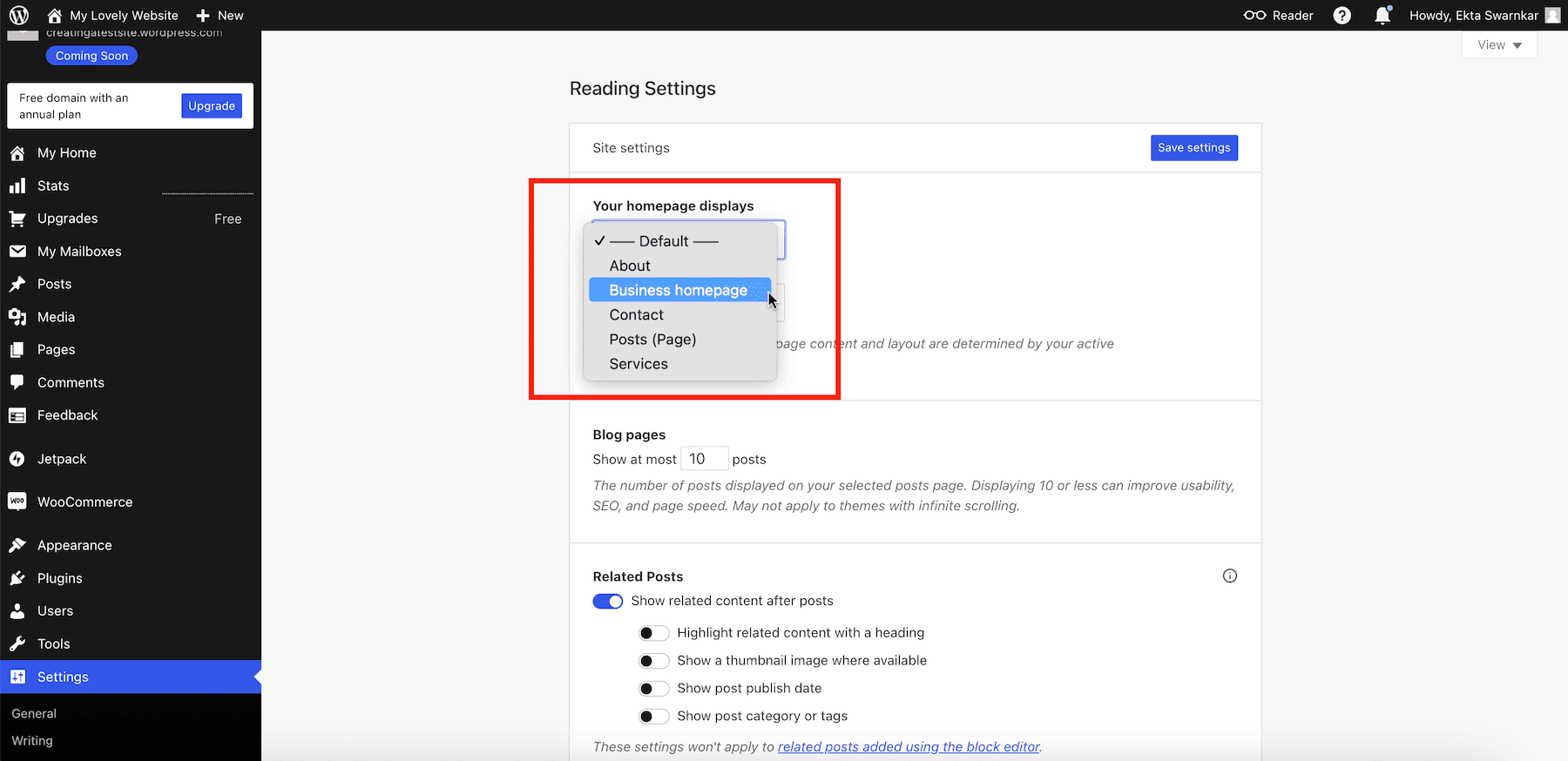
Del mismo modo, creará una nueva página para mostrar la página de listado de publicaciones del blog eligiendo la plantilla de publicaciones . Luego, elija su página de publicaciones y guarde la configuración.
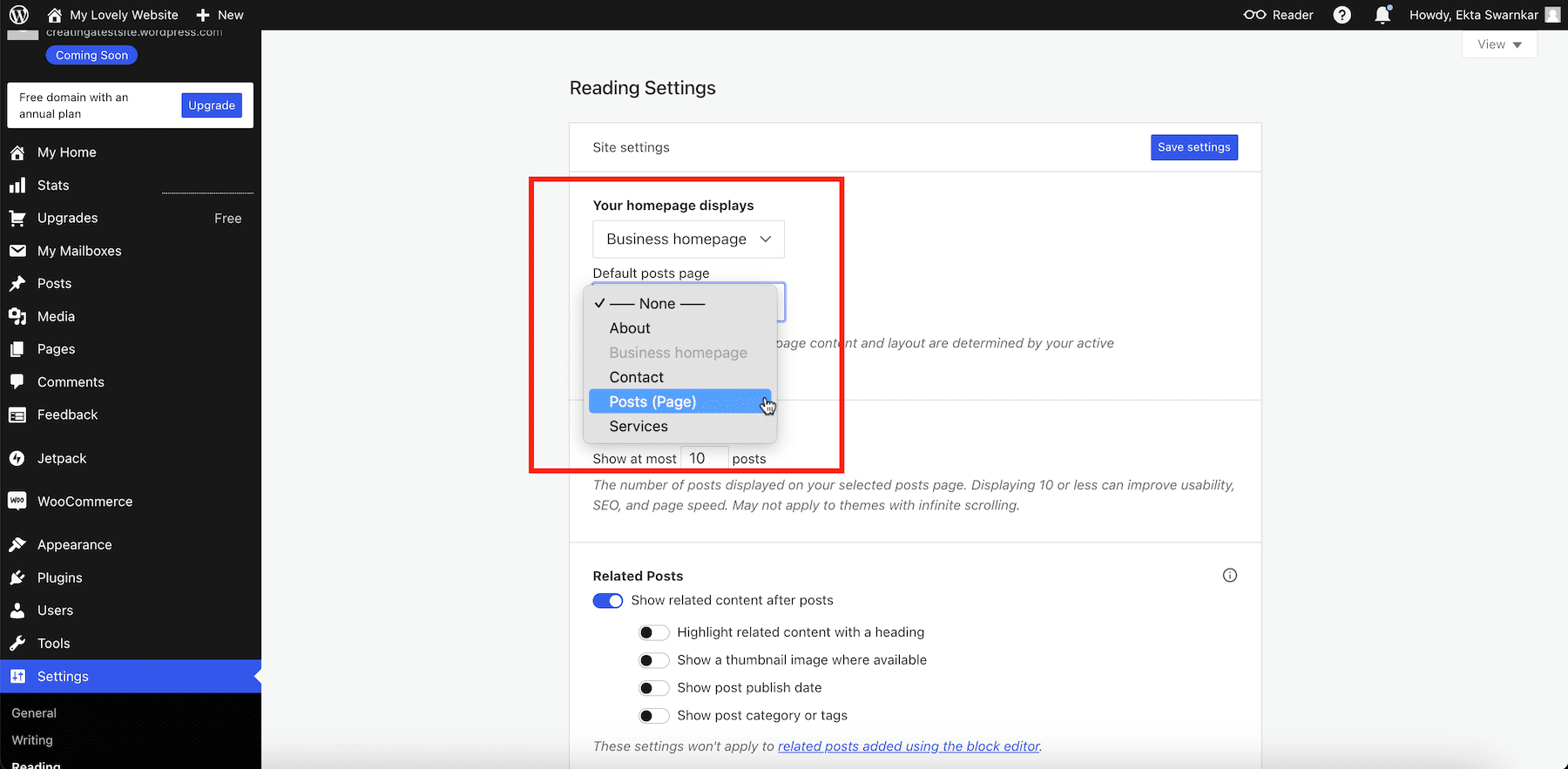
Cuando revisa su dominio, apunta a su nueva página de inicio. Puede agregar un blog al elemento del menú editando su navegación para señalar su página de listado de publicación de blog predeterminada.
Una vez que esté satisfecho con su sitio, es hora de lanzarlo. Vaya a su pantalla de inicio para ver que ha marcado todos los artículos de la lista de verificación. La única opción restante es iniciar su sitio. Hacer clic.
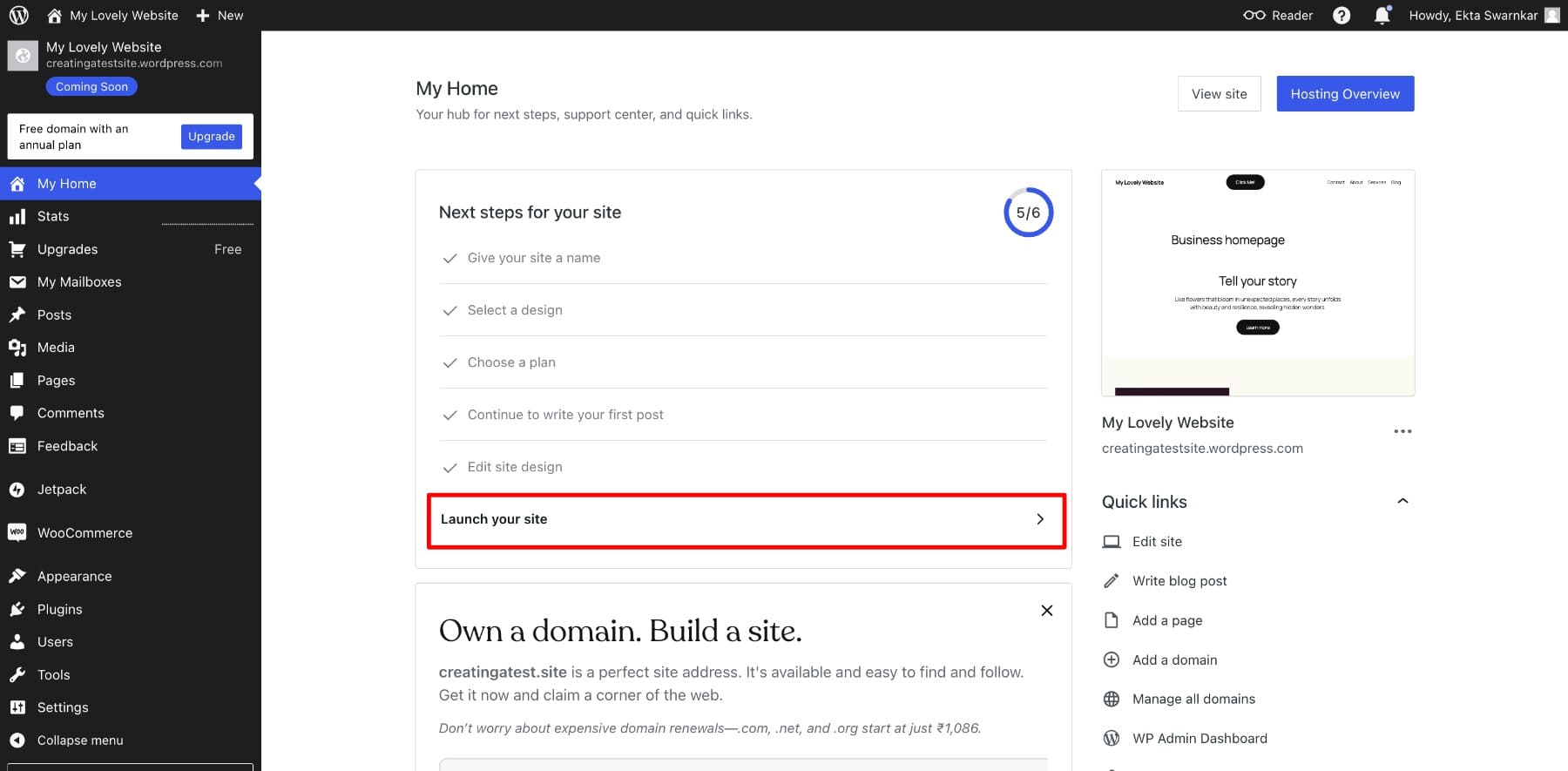
¡Felicitaciones! Su sitio de WordPress está en vivo. Haga clic en Vista del sitio para verlo.
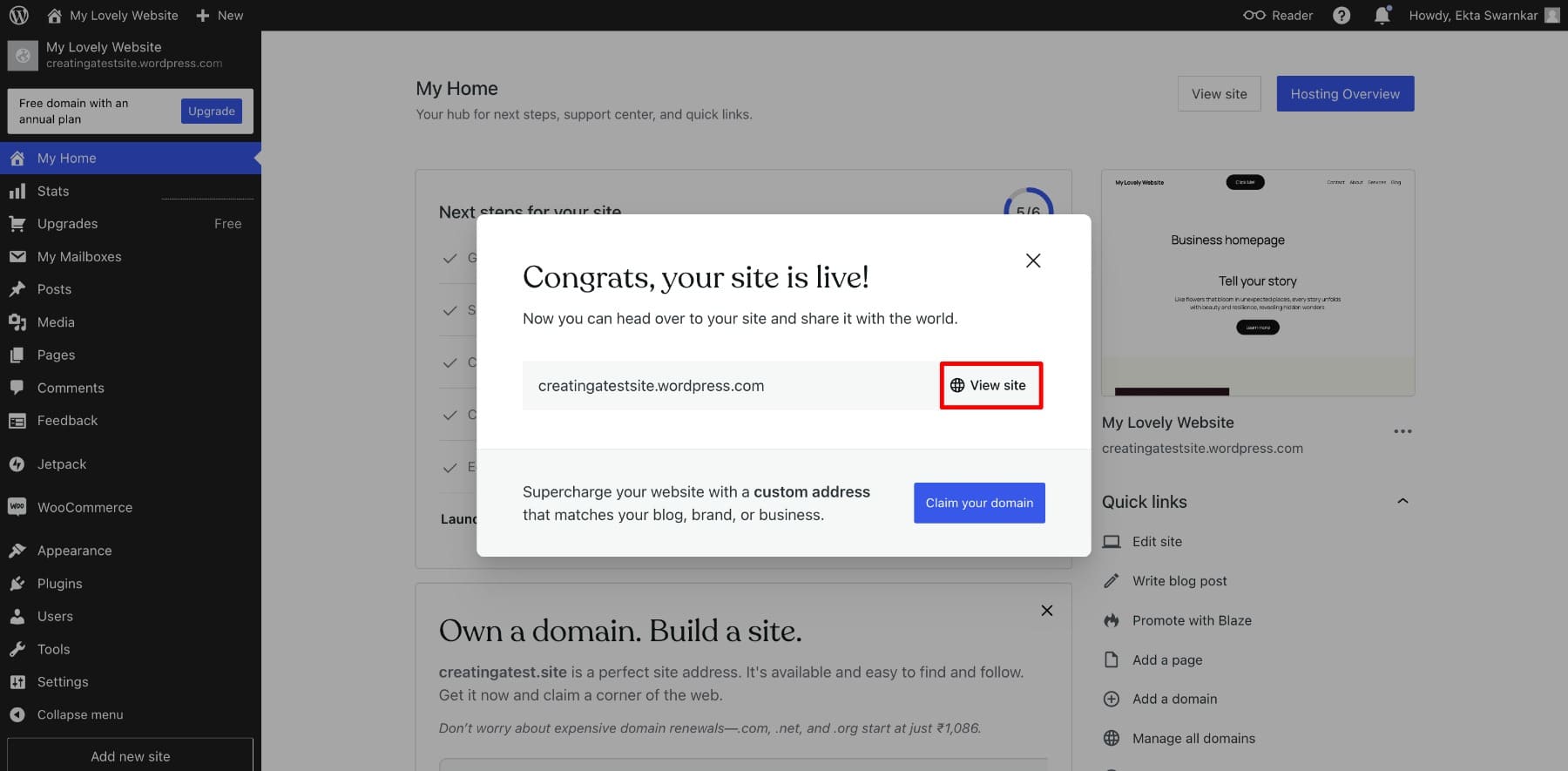
También puede mejorar la funcionalidad de su sitio utilizando complementos (complementos que le permiten agregar características o capacidades específicas sin necesidad de escribir ningún código), pero eso solo es posible con los planes premium. Cuando esté listo para actualizar su sitio, use esta lista para identificar complementos esenciales para instalar.
¿Deberías seguir con gratis o actualizar?
El sitio gratuito de WordPress es un excelente punto de partida, especialmente si lo está construyendo para uso personal o experimentación. Sin embargo, si está creando un sitio para sus objetivos comerciales o profesionales, puede encontrar rápidamente la flexibilidad, el control y las limitaciones de personalización. Eso es cuando actualizar a las herramientas premium se vuelve esencial para desbloquear todo el potencial de su sitio web. Pero la elección definitiva depende de ti.
Para ayudarlo a decidir, creamos una comparación detallada de lo que obtiene con un sitio gratuito de WordPress.com, lo que terminará pagando por los planes actualizados y cómo se compara con la construcción de un sitio web profesional con WordPress.org, Divi y Sitebround:
| Característica | WordPress.com gratis | WordPress.com actualizado | WordPress.org + Divi + SiteGround |
|---|---|---|---|
| Dominio personalizado | No | Sí (gratis por un año, luego $ 12/año) | Sí (gratis por un año, luego $ 12/año) |
| Anuncios de WordPress | Se muestra en su sitio | Remoto | Ninguno |
| Soporte de complemento | No | Limitado (solo disponible con el plan de negocios o superior) | Sí, acceso completo a todos los complementos |
| Temas | Temas gratuitos limitados | Acceso a temas premium | Acceso completo a temas gratuitos/premium, incluidos los divi |
| Personalización | Muy limitado | Mejorado (con restricciones) | Flexibilidad ilimitada para personalizar cada elemento |
| Características de seguridad | Básico | Mejor (administrado por WordPress.com) | Seguridad avanzada, totalmente personalizable con herramientas de SiteGround |
| Herramientas de comercio electrónico | No disponible | Solo con el plan WooCommerce ($ 45/mes) | Control completo con WooCommerce o complementos similares |
| Flexibilidad | Altamente restringido | Limitado | Ilimitado, puede adaptarse a las necesidades de cualquier sitio web |
| Espacio de almacenamiento | 1 GB | Depende del plan (hasta 200 GB) | Depende del plan de alojamiento (generalmente comienza en 10 GB) |
| Herramientas de SEO | Básico | Avanzado (solo con planes de negocios, incluye la integración de Google Analytics) | Acceso completo a complementos de SEO como RankMath |
| Control sobre el sitio | Mínimo | Limitado | Control completo (diseño, alojamiento, copias de seguridad, etc.) |
| Costo (aprox.) | Gratis | $ 48– $ 300/año dependiendo del plan | ~ $ 150/año para alojamiento + Divi ($ 89/año o $ 249 tarifa única) |
Tome el control total de su sitio web de WordPress con Divi
Para empresas y sitios profesionales, recomendamos construir su sitio web con WordPress y nuestro poderoso constructor de sitios web, Divi, para desbloquear su máximo potencial. Esta combinación le permite obtener un nuevo sitio en minutos y ofrece todas las opciones de personalización y flexibilidad que necesita para crear cualquier sitio que desee.
Divi, uno de los temas de WordPress más populares, mejora esta experiencia al ofrecer:
- Sitios de inicio y diseños de inicio prefabricados para ayudar a generar todo su sitio en minutos.
- Un constructor visual de arrastrar y soltar que hace que el diseño sea intuitivo y sin código.
- Opciones de personalización ilimitadas para adaptar diseños, colores, animaciones y más.
- Plantillas diseñadas profesionalmente para ayudarlo a crear sitios web impresionantes más rápido.
Ya sea que esté creando un blog, un sitio de negocios o una tienda en línea, WordPress.org y Divi lo capaciten para construir un sitio web profesional y escalable que se alinee con su visión.
Dado que necesitará un proveedor de dominio y alojamiento, SiteGround puede manejar todo eso por usted a un precio asequible, incluida su instalación de WordPress.
¡Empiece a construir su sitio con Divi hoy!
Comience con WordPress + Divi
